Как использовать группы вкладок в iOS 15 Safari
В iOS 15 Safari произошли некоторые большие изменения, хотя самое большое изменение – панель вкладок переместилась в нижнюю часть браузера – при желании можно сбросить. (Мы можем показать вам, как переместить вкладку обратно в верхнюю часть Safari.) Но еще одно изменение в Safari остается – группы вкладок. Группы вкладок позволяют собирать несколько вкладок в набор. Например, если вы исследуете покупку нового телевизора, вы можете создать набор под названием «Исследование ТВ», который будет содержать обзоры, страницы продуктов, списки розничных онлайн-магазинов и т. Д. Группы вкладок живут не только на вашем iPhone. Они синхронизируются между любым устройством под управлением iOS 15, iPadOS 15 или macOS 12 Monterey. Внесите изменения на одном устройстве, и они отразятся во всех остальных местах. Это мощный организационный инструмент, который учитывает ограниченное пространство экрана iPhone. Вот как начать использовать группы вкладок в iOS 15 Safari.
Как создать группу вкладок в iOS 15 Safari
1. Нажмите кнопку вкладки в правом углу адресной строки. 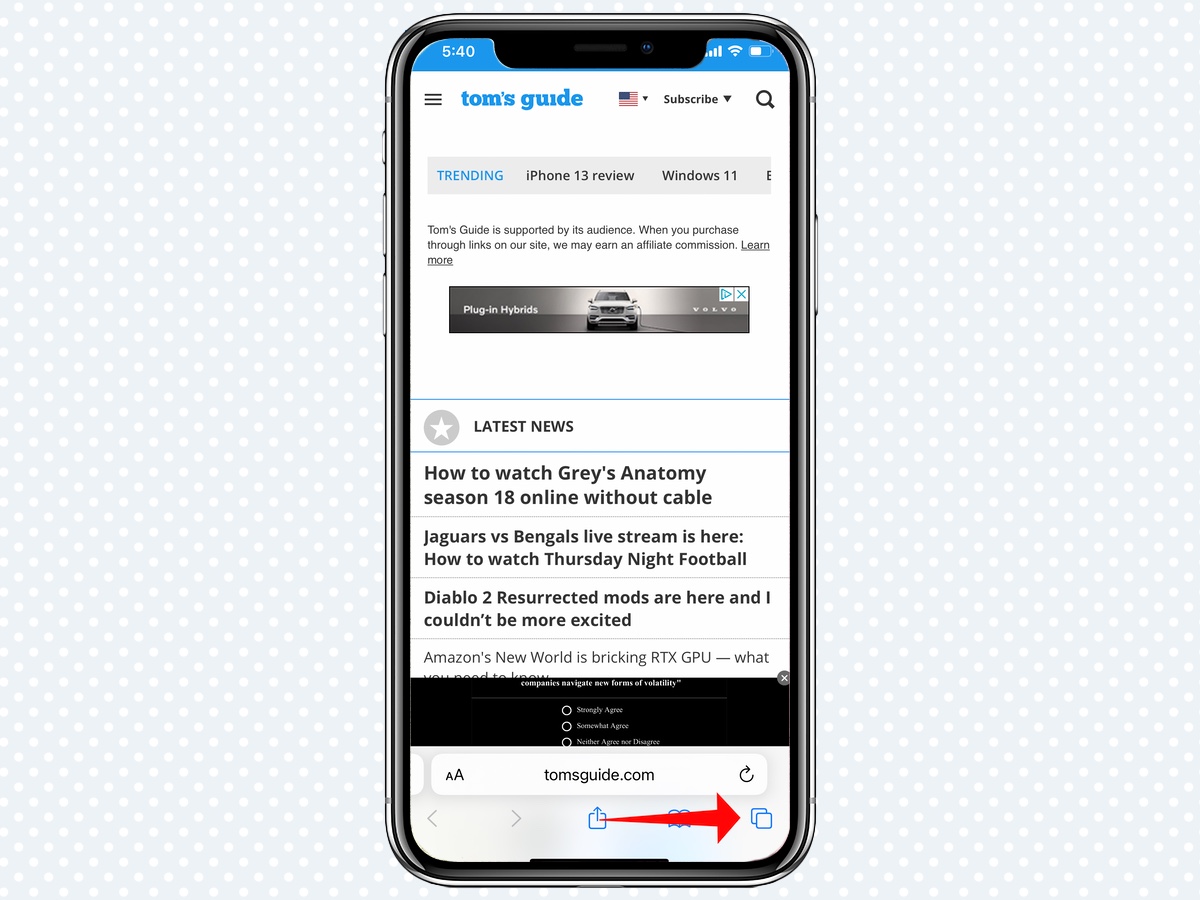 (Изображение предоставлено: Руководство Тома) 2. Коснитесь середины панели, где указано количество открытых вкладок.
(Изображение предоставлено: Руководство Тома) 2. Коснитесь середины панели, где указано количество открытых вкладок. 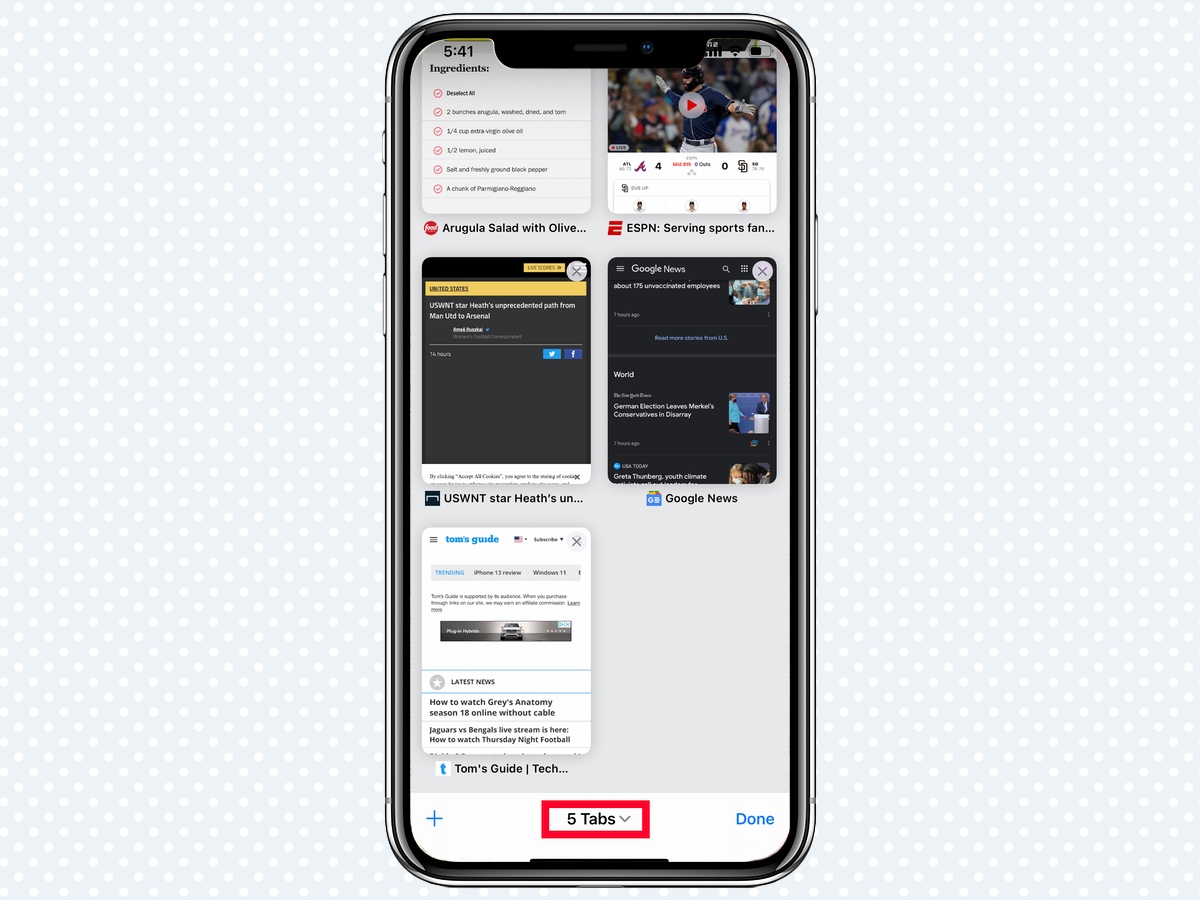 (Изображение предоставлено: Руководство Тома) 3. Нажмите «Новая пустая группа вкладок», чтобы создать новую группу пустых вкладок, или, если вы хотите сгруппировать все открытые вкладки, нажмите «Новая группа вкладок» из X вкладок (где X – количество вкладок, открытых в данный момент). В этом случае мы создадим новую группу вкладок.
(Изображение предоставлено: Руководство Тома) 3. Нажмите «Новая пустая группа вкладок», чтобы создать новую группу пустых вкладок, или, если вы хотите сгруппировать все открытые вкладки, нажмите «Новая группа вкладок» из X вкладок (где X – количество вкладок, открытых в данный момент). В этом случае мы создадим новую группу вкладок. 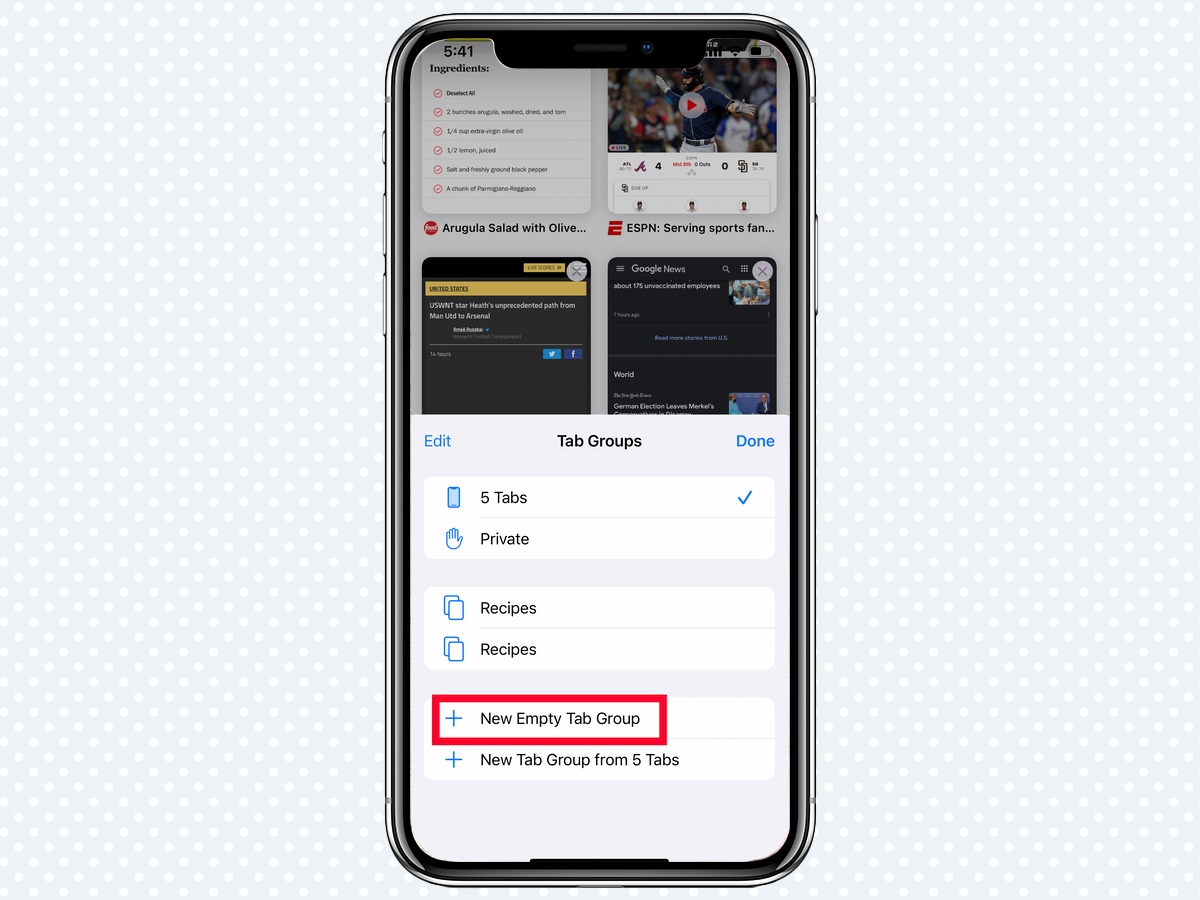 (Изображение предоставлено: Руководство Тома) 4. В качестве альтернативы, когда вы просматриваете панель вкладок, нажмите и удерживайте количество открытых вкладок и выберите «Новая пустая группа вкладок» или «Новая группа вкладок из X вкладок» во всплывающем меню.
(Изображение предоставлено: Руководство Тома) 4. В качестве альтернативы, когда вы просматриваете панель вкладок, нажмите и удерживайте количество открытых вкладок и выберите «Новая пустая группа вкладок» или «Новая группа вкладок из X вкладок» во всплывающем меню. 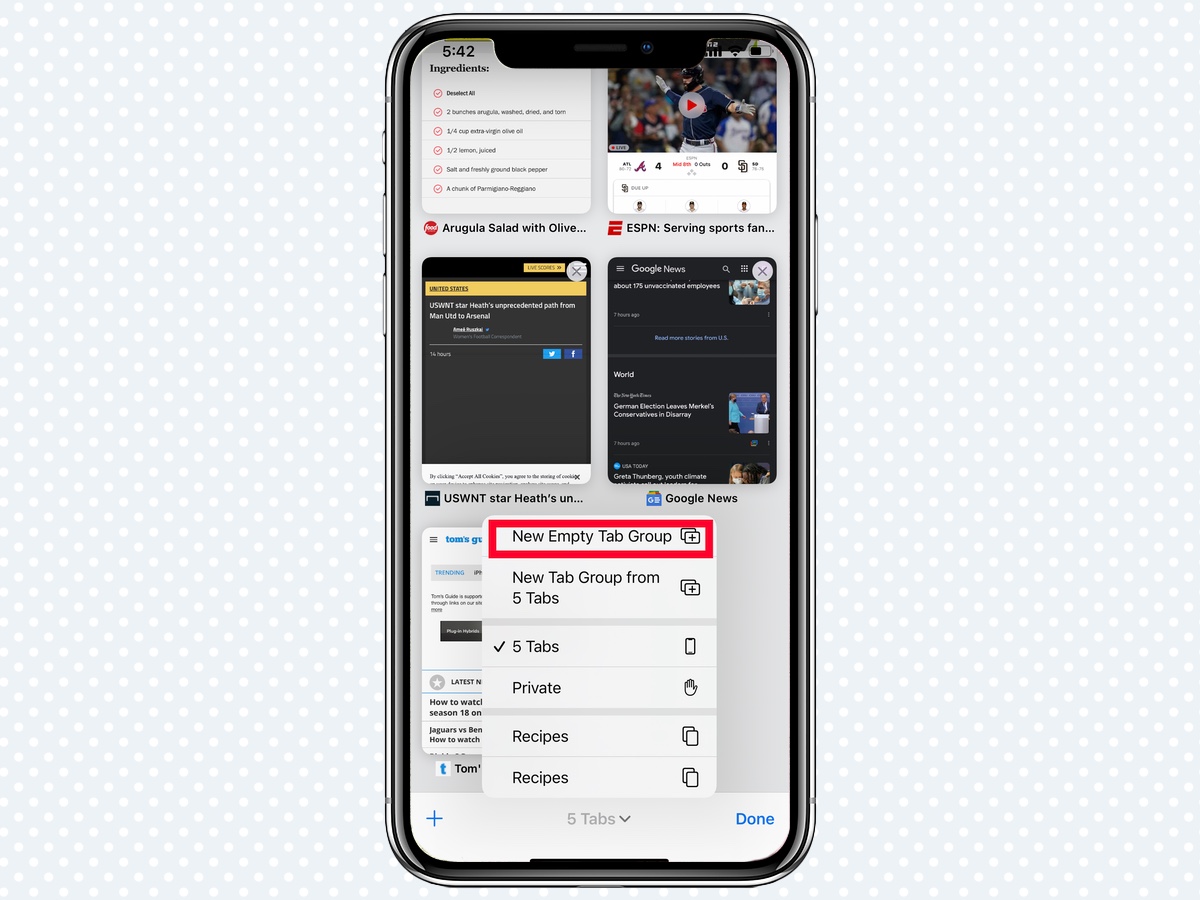 (Изображение предоставлено: Руководство Тома) 5. Введите имя, которое вы хотите использовать для группы вкладок, и нажмите «ОК».
(Изображение предоставлено: Руководство Тома) 5. Введите имя, которое вы хотите использовать для группы вкладок, и нажмите «ОК». 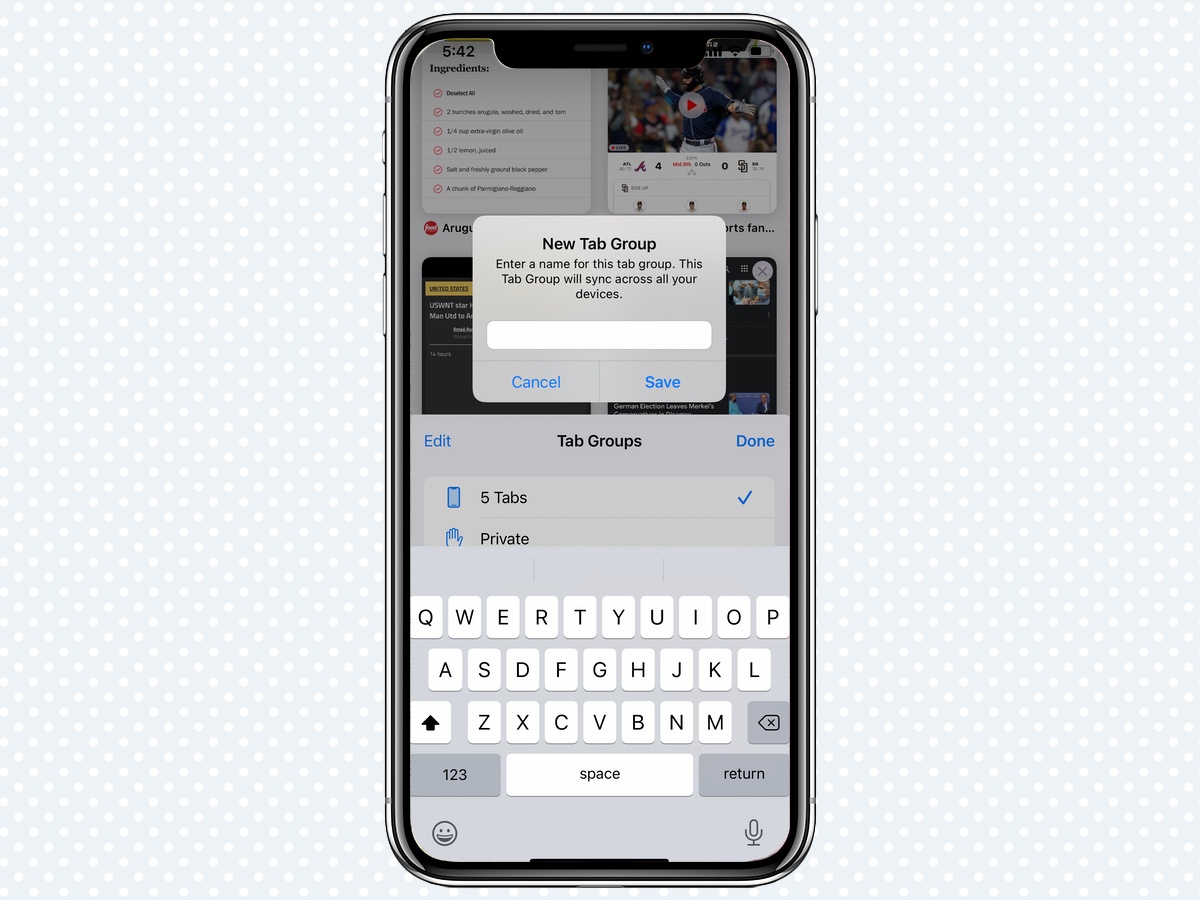 (Изображение предоставлено: Руководство Тома)
(Изображение предоставлено: Руководство Тома)
Как добавить вкладку в группу вкладок в iOS 15 Safari
1. Нажмите кнопку вкладки в правом углу адресной строки. 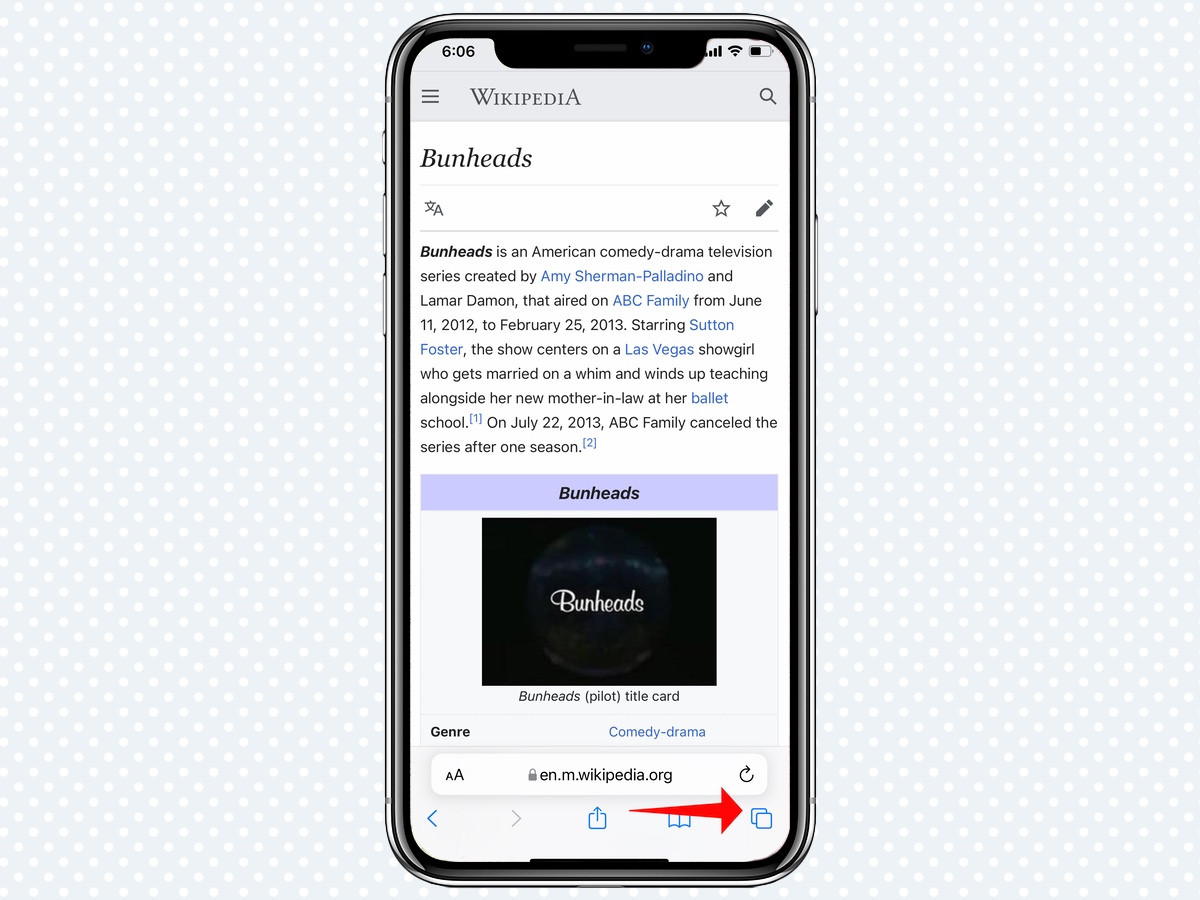 (Изображение предоставлено: Руководство Тома) 2. Нажмите и удерживайте вкладку, которую хотите добавить.
(Изображение предоставлено: Руководство Тома) 2. Нажмите и удерживайте вкладку, которую хотите добавить. 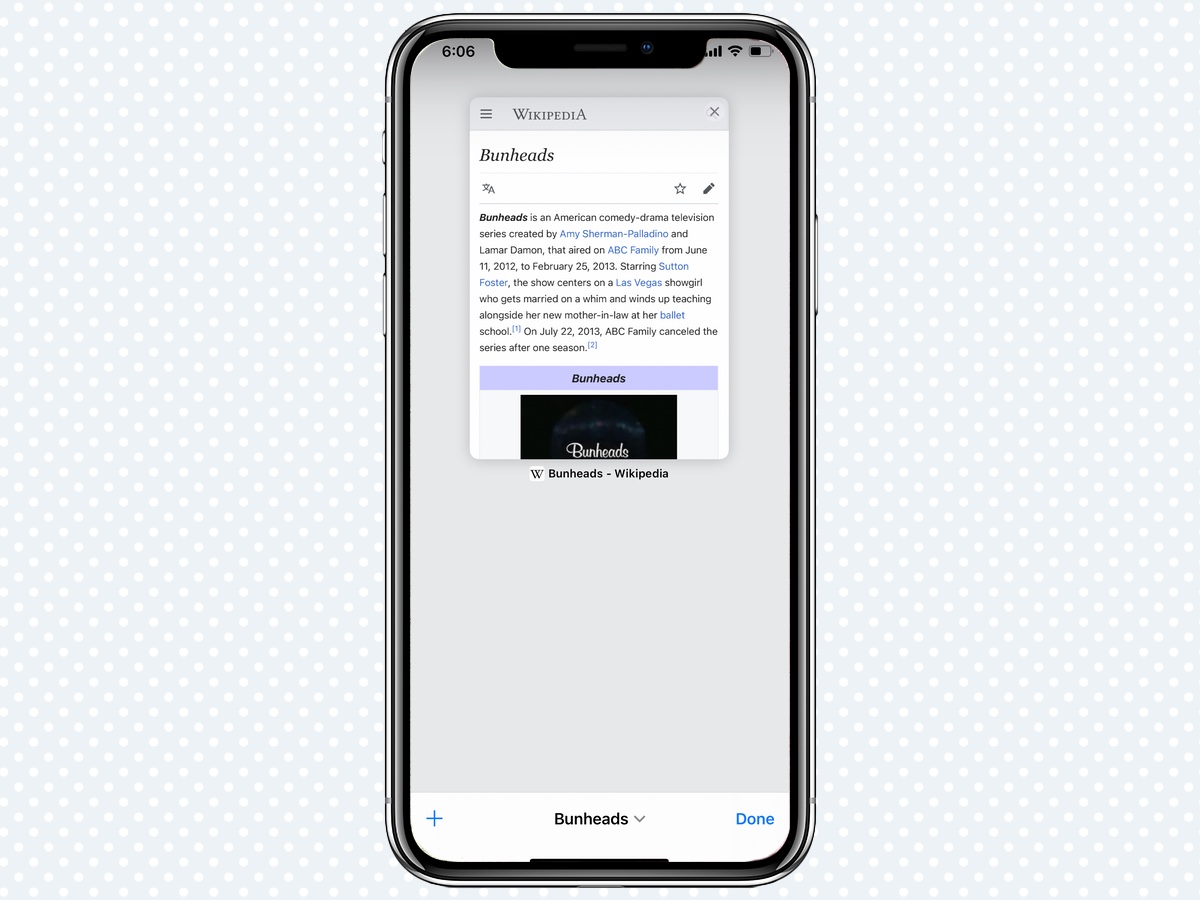 (Изображение предоставлено: Руководство Тома) 3. Нажмите «Переместить в группу вкладок».
(Изображение предоставлено: Руководство Тома) 3. Нажмите «Переместить в группу вкладок». 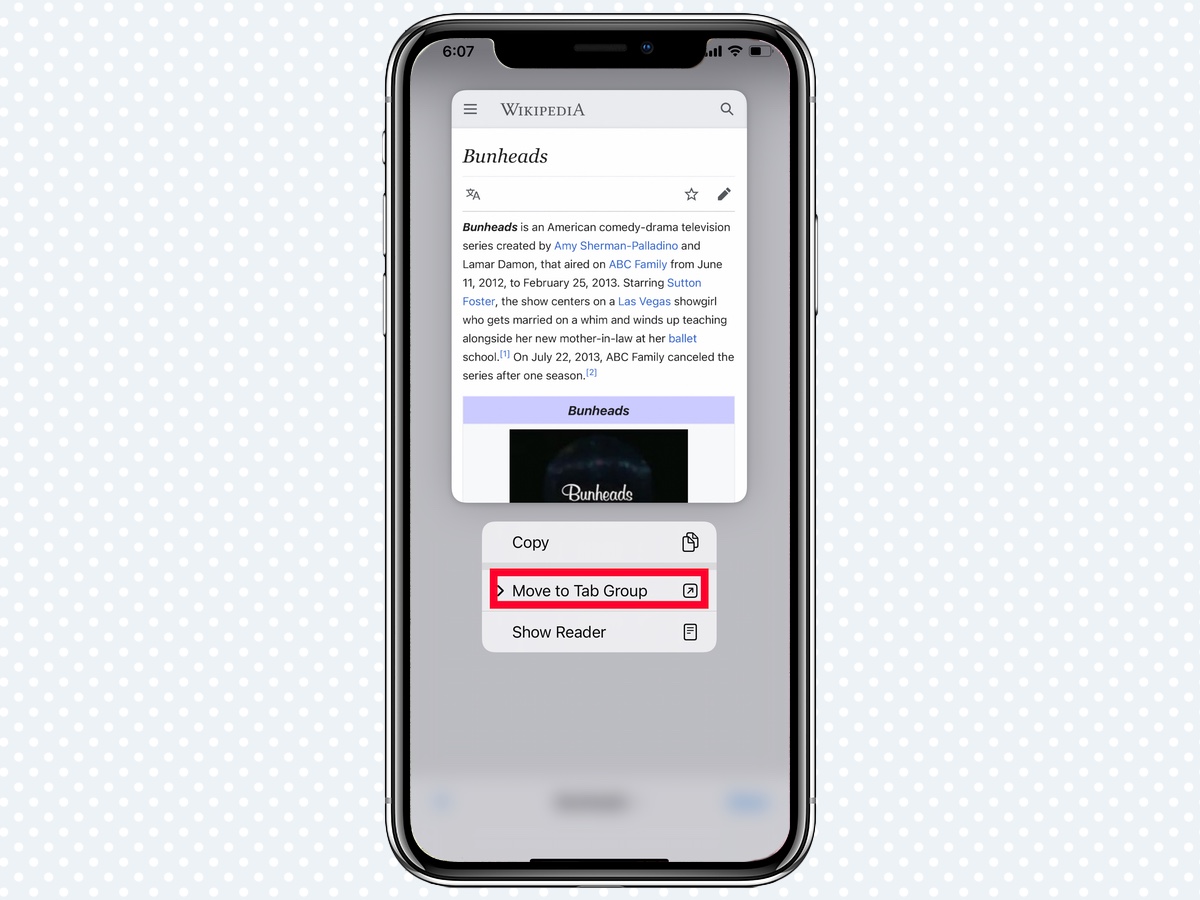 (Изображение предоставлено: Руководство Тома) 4. Коснитесь имени группы вкладок, в которую хотите ее добавить.
(Изображение предоставлено: Руководство Тома) 4. Коснитесь имени группы вкладок, в которую хотите ее добавить. 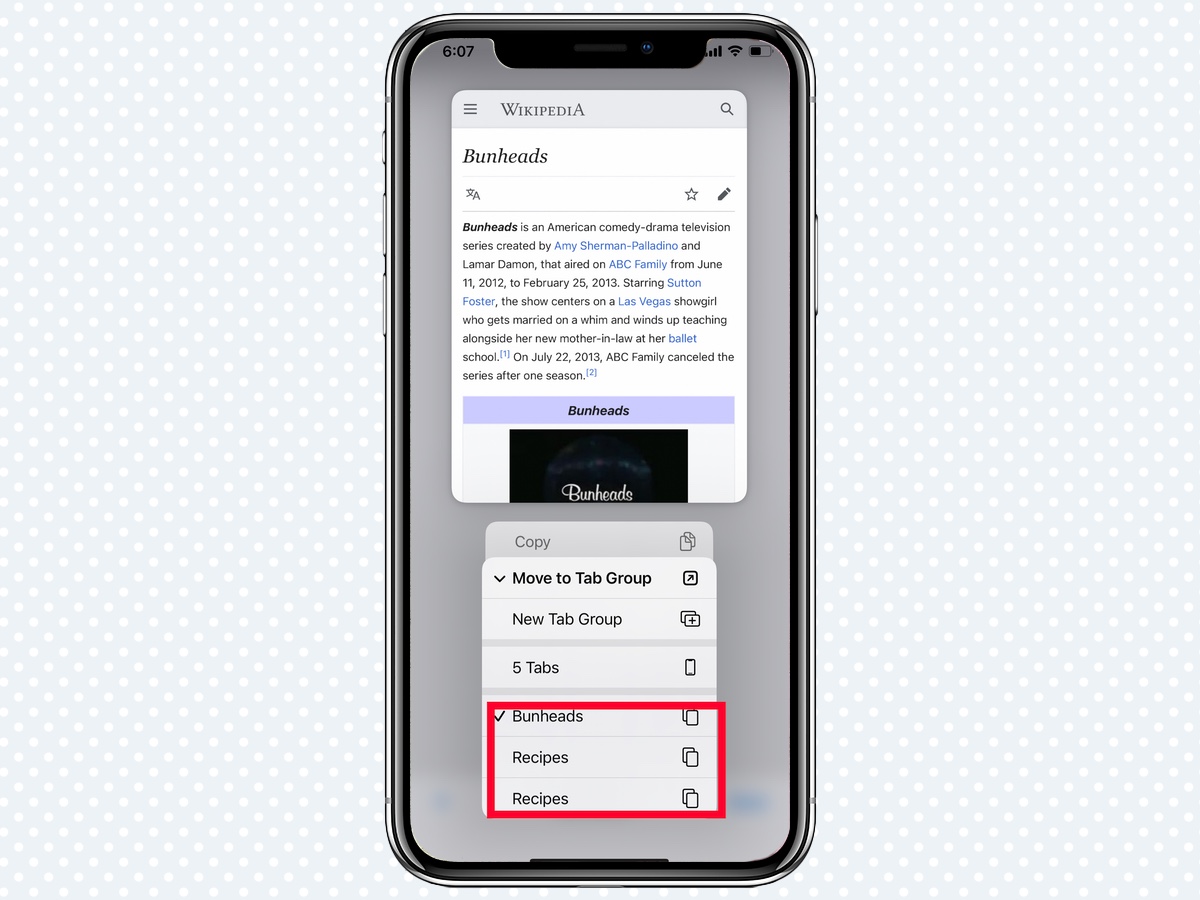 (Изображение предоставлено: Руководство Тома) 5. Либо при просмотре вкладки коснитесь и удерживайте строку местоположения, затем коснитесь «Переместить в группу вкладок» во всплывающем меню. Оттуда коснитесь имени группы вкладок, в которую хотите добавить.
(Изображение предоставлено: Руководство Тома) 5. Либо при просмотре вкладки коснитесь и удерживайте строку местоположения, затем коснитесь «Переместить в группу вкладок» во всплывающем меню. Оттуда коснитесь имени группы вкладок, в которую хотите добавить. 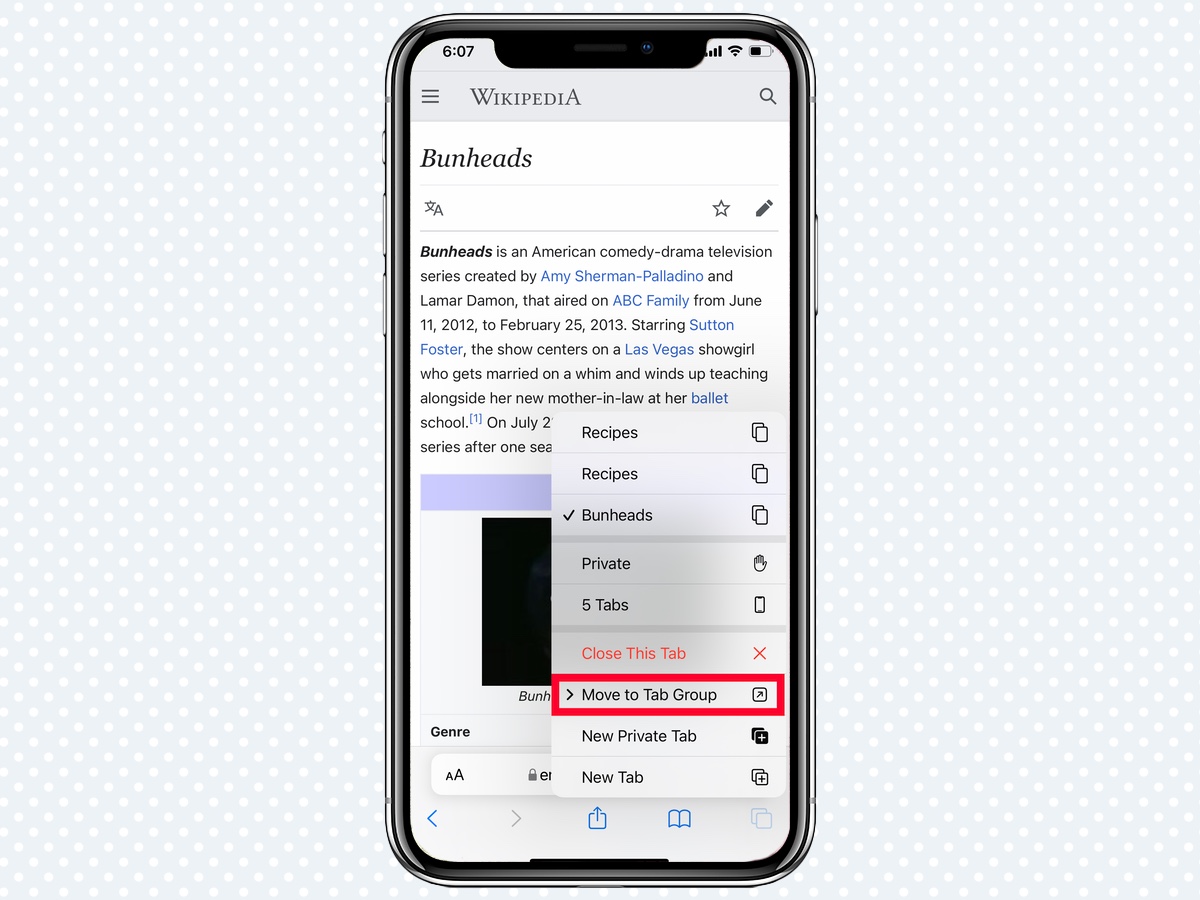 (Изображение предоставлено: Руководство Тома)
(Изображение предоставлено: Руководство Тома)
Как переключать группы вкладок в iOS 15 Safari
1. Нажмите кнопку вкладки в правом углу адресной строки. 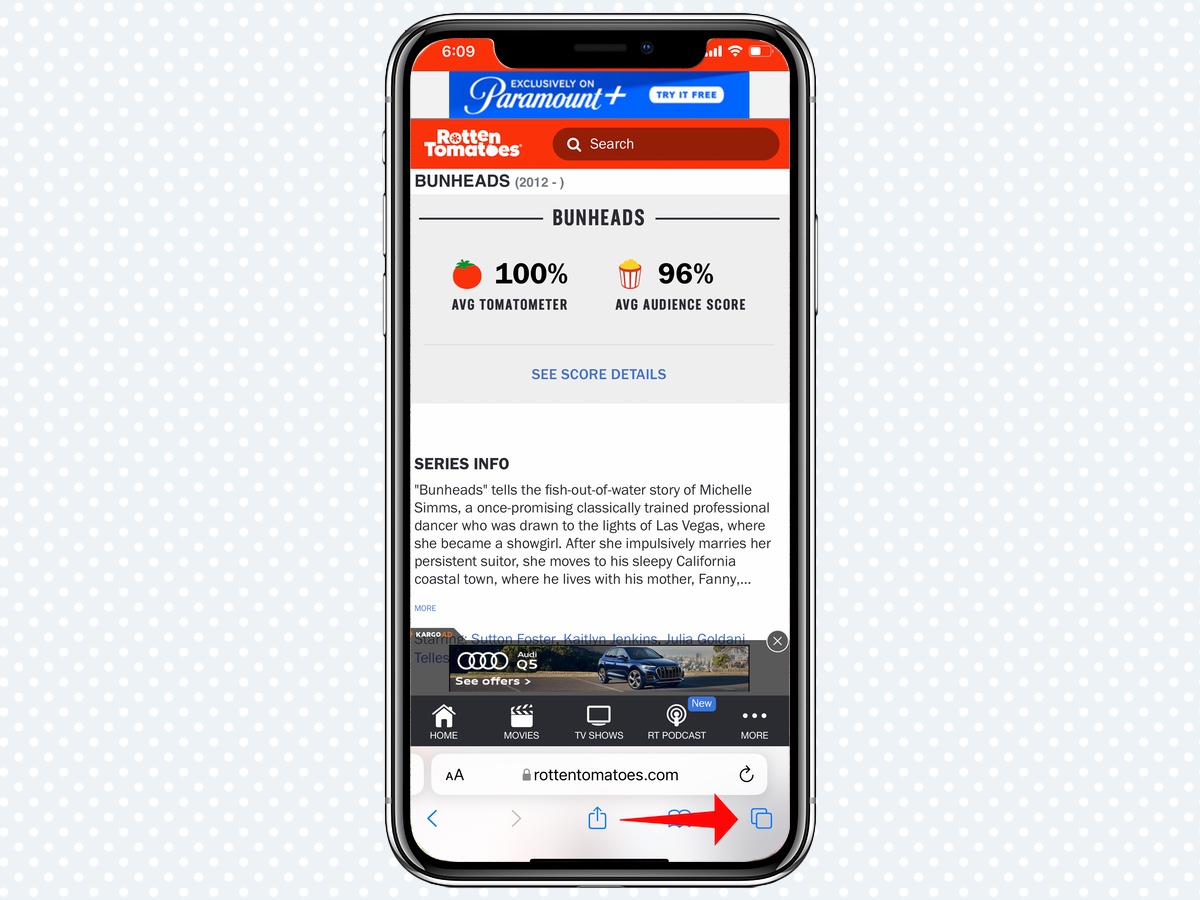 (Изображение предоставлено: Руководство Тома) 2. Коснитесь середины панели, где указано имя текущей группы вкладок или количество открытых вкладок.
(Изображение предоставлено: Руководство Тома) 2. Коснитесь середины панели, где указано имя текущей группы вкладок или количество открытых вкладок. 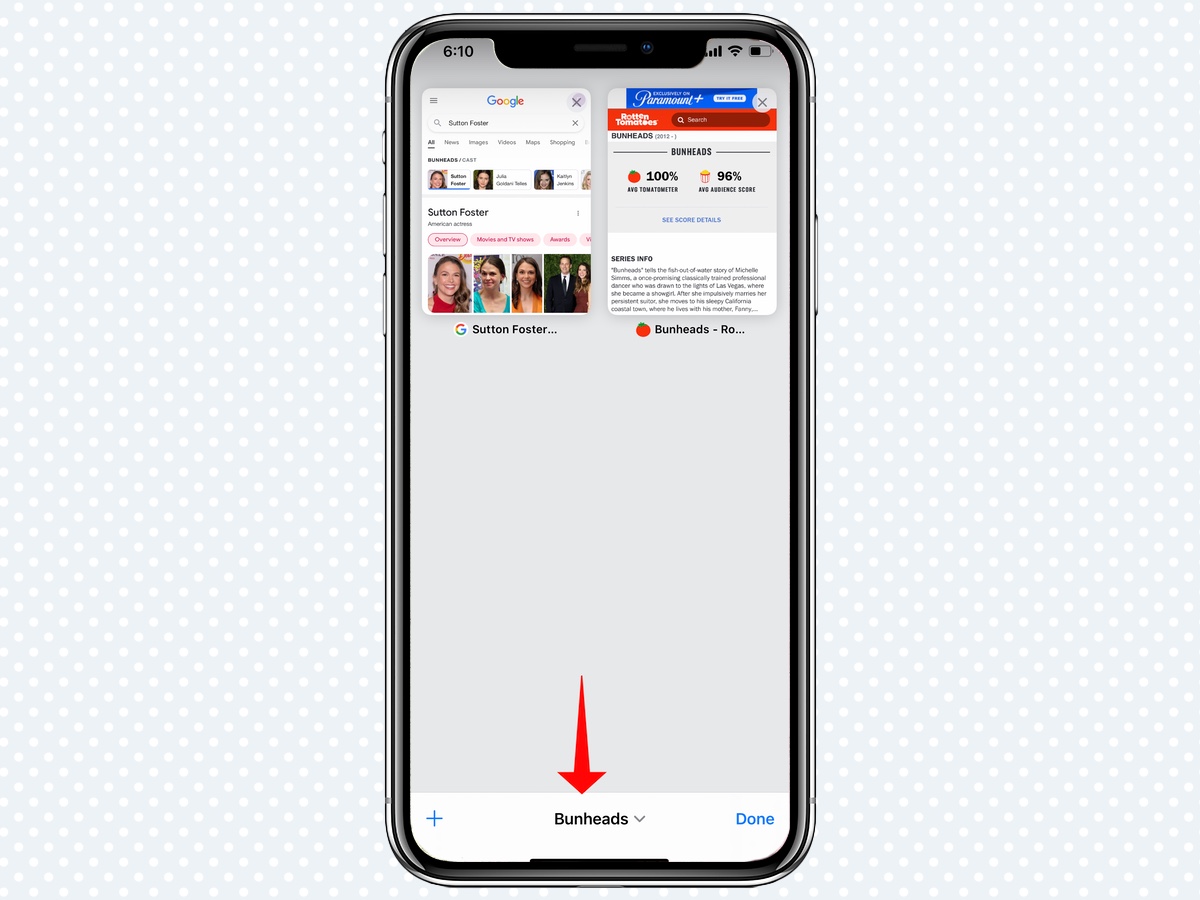 (Изображение предоставлено: Руководство Тома) 3. Коснитесь имени группы вкладок, на которую хотите переключиться.
(Изображение предоставлено: Руководство Тома) 3. Коснитесь имени группы вкладок, на которую хотите переключиться. 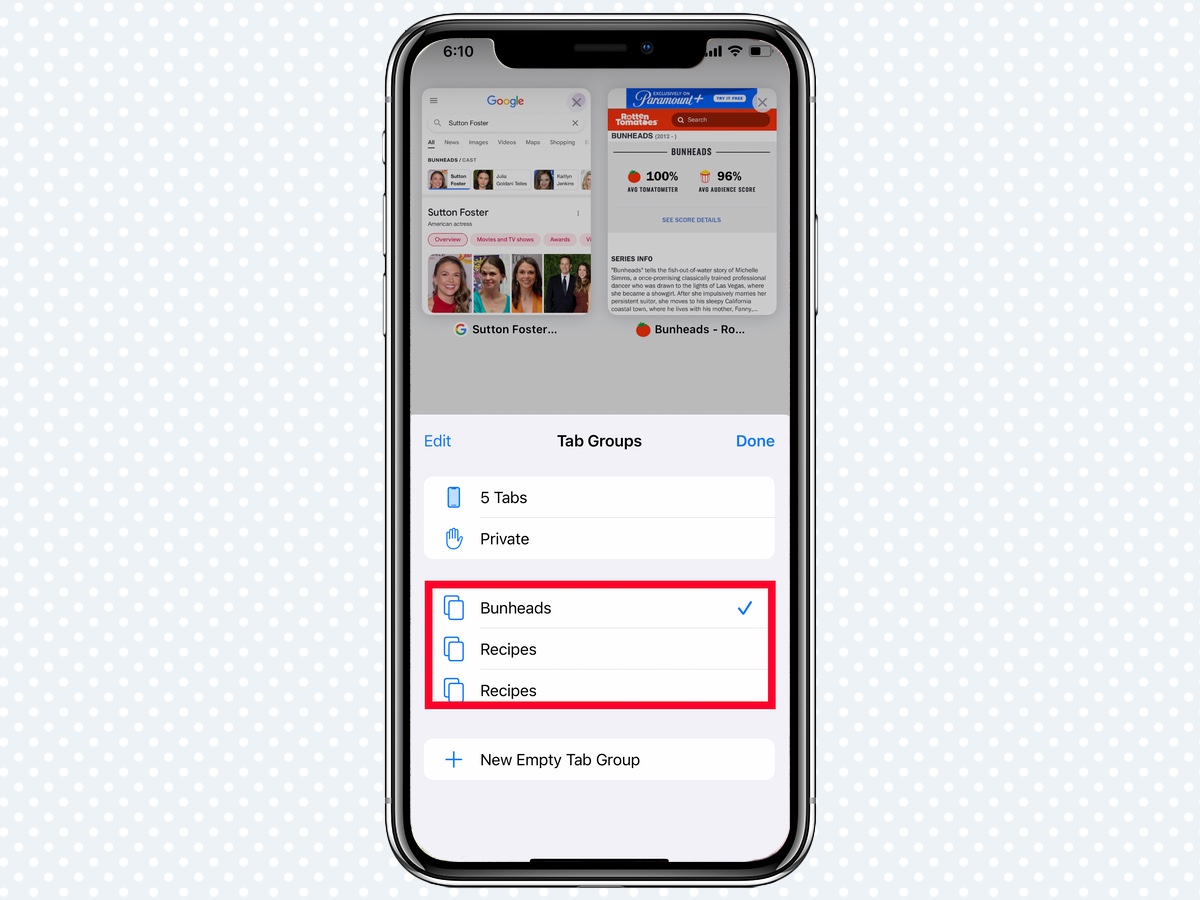 (Изображение предоставлено: Руководство Тома) 4. В качестве альтернативы, когда вы просматриваете панель вкладок, нажмите и удерживайте имя группы вкладок / количество открытых вкладок и выберите имя группы вкладок, на которую вы хотите переключиться.
(Изображение предоставлено: Руководство Тома) 4. В качестве альтернативы, когда вы просматриваете панель вкладок, нажмите и удерживайте имя группы вкладок / количество открытых вкладок и выберите имя группы вкладок, на которую вы хотите переключиться.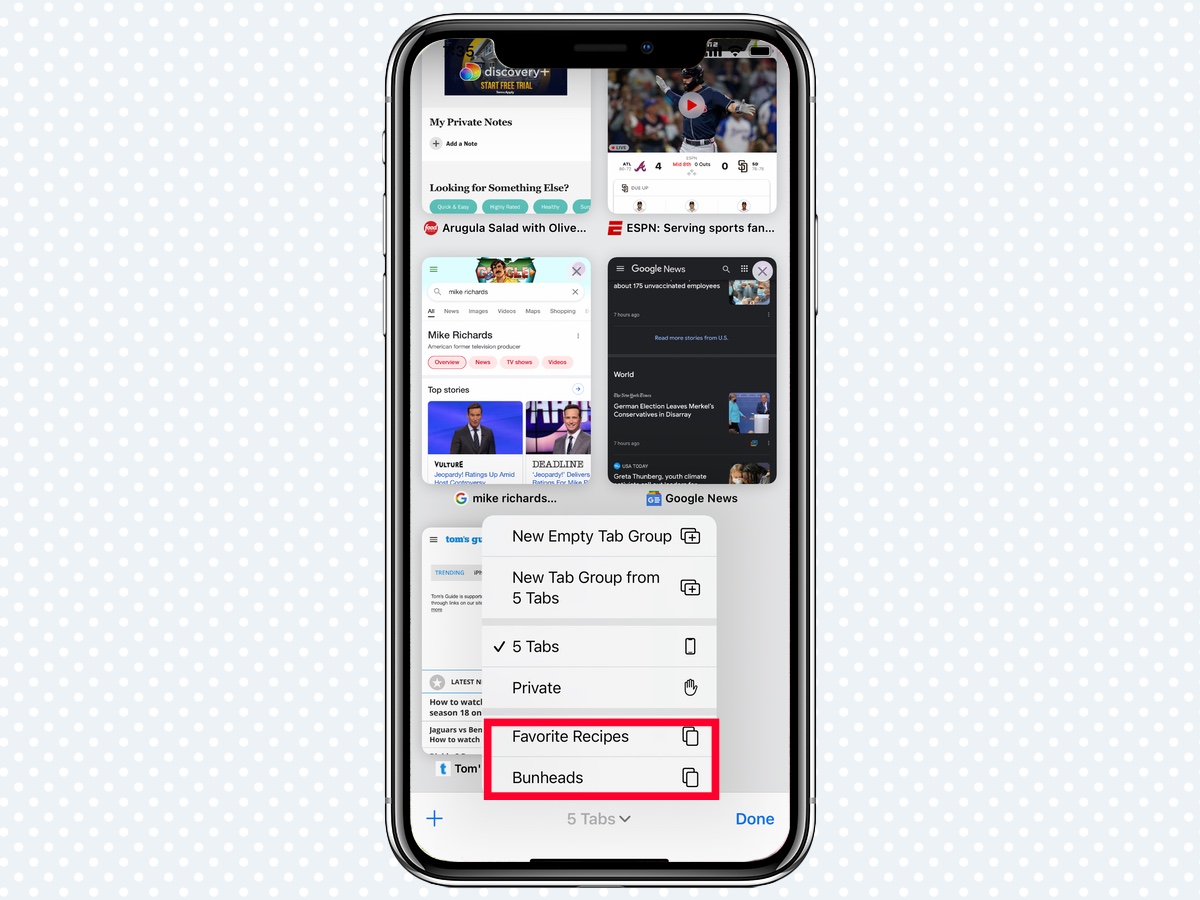 (Изображение предоставлено: Руководство Тома)
(Изображение предоставлено: Руководство Тома)
Как изменить порядок групп вкладок в iOS 15 Safari
1. Нажмите кнопку вкладки в правом углу адресной строки. 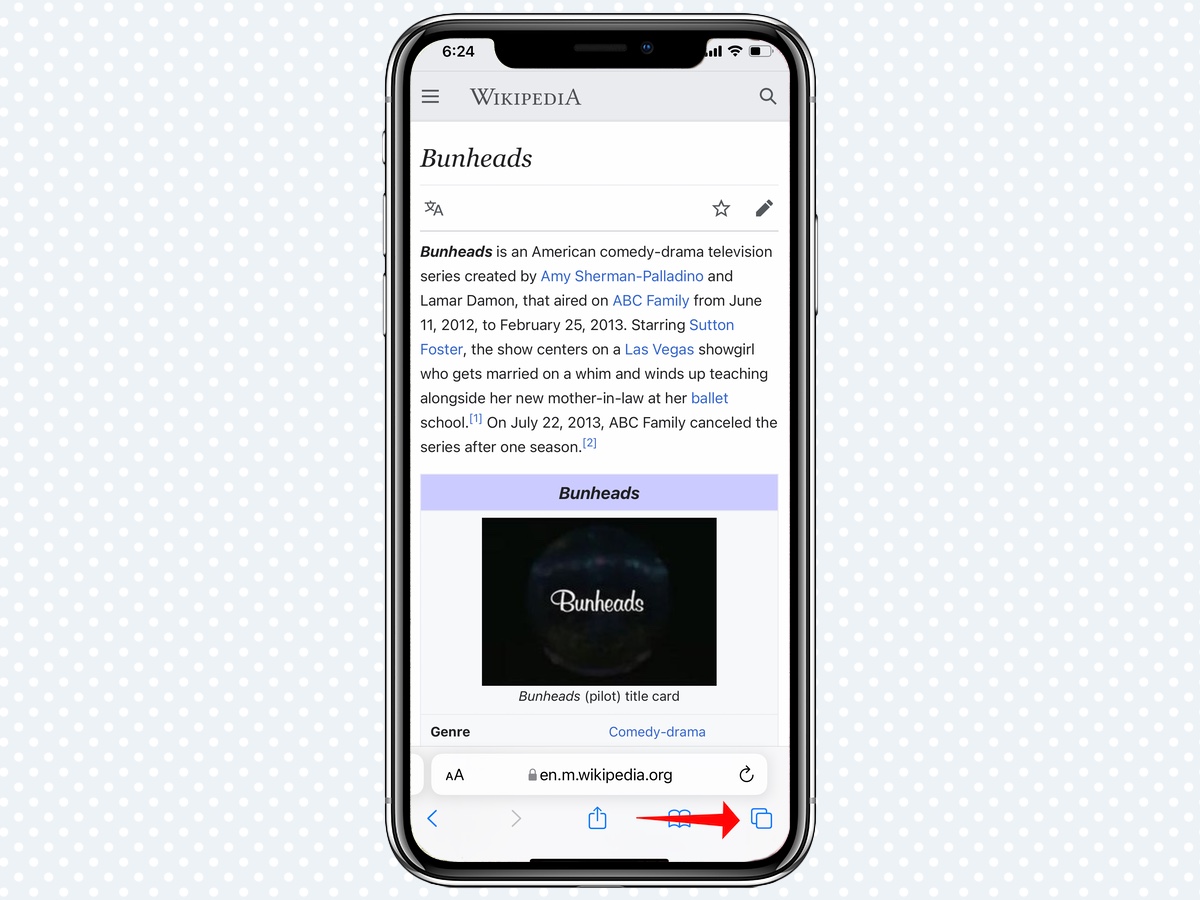 (Изображение предоставлено: Руководство Тома) 2. Коснитесь середины панели, где отображается текущая группа вкладок.
(Изображение предоставлено: Руководство Тома) 2. Коснитесь середины панели, где отображается текущая группа вкладок. 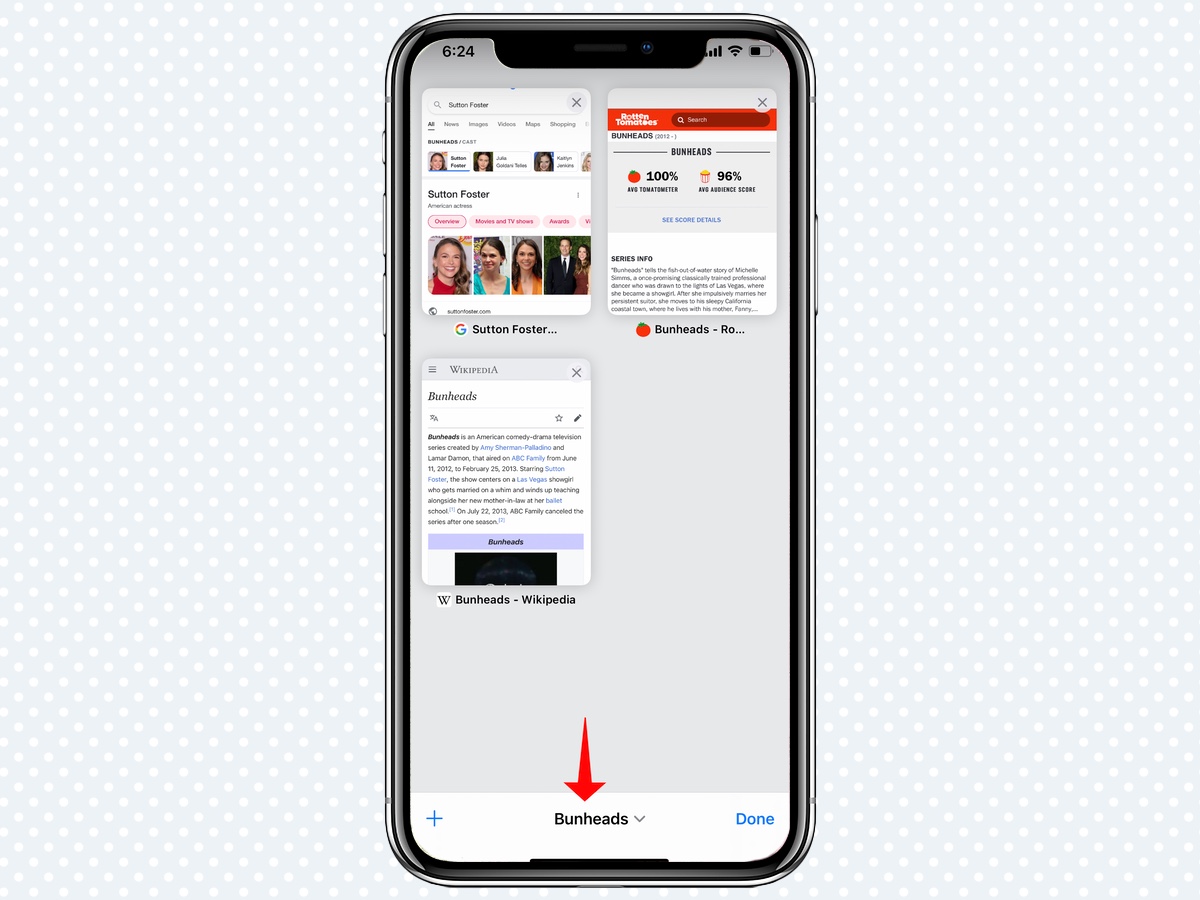 (Изображение предоставлено: Руководство Тома) 3. Нажмите кнопку «Изменить» в правом верхнем углу всплывающего окна.
(Изображение предоставлено: Руководство Тома) 3. Нажмите кнопку «Изменить» в правом верхнем углу всплывающего окна. 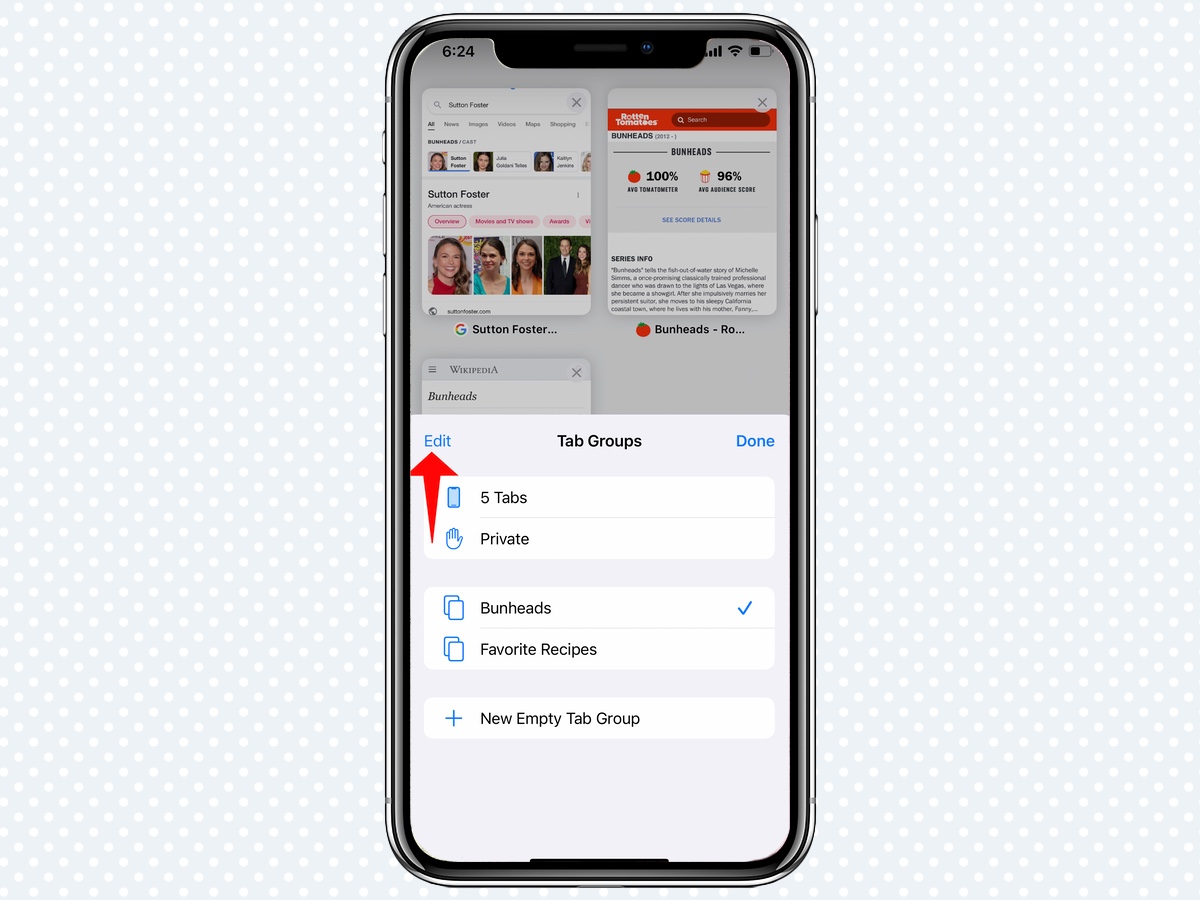 (Изображение предоставлено: Руководство Тома) 4. Нажмите и удерживайте маркеры перетаскивания в крайнем правом углу группы вкладок и перетащите ее в желаемое положение.
(Изображение предоставлено: Руководство Тома) 4. Нажмите и удерживайте маркеры перетаскивания в крайнем правом углу группы вкладок и перетащите ее в желаемое положение.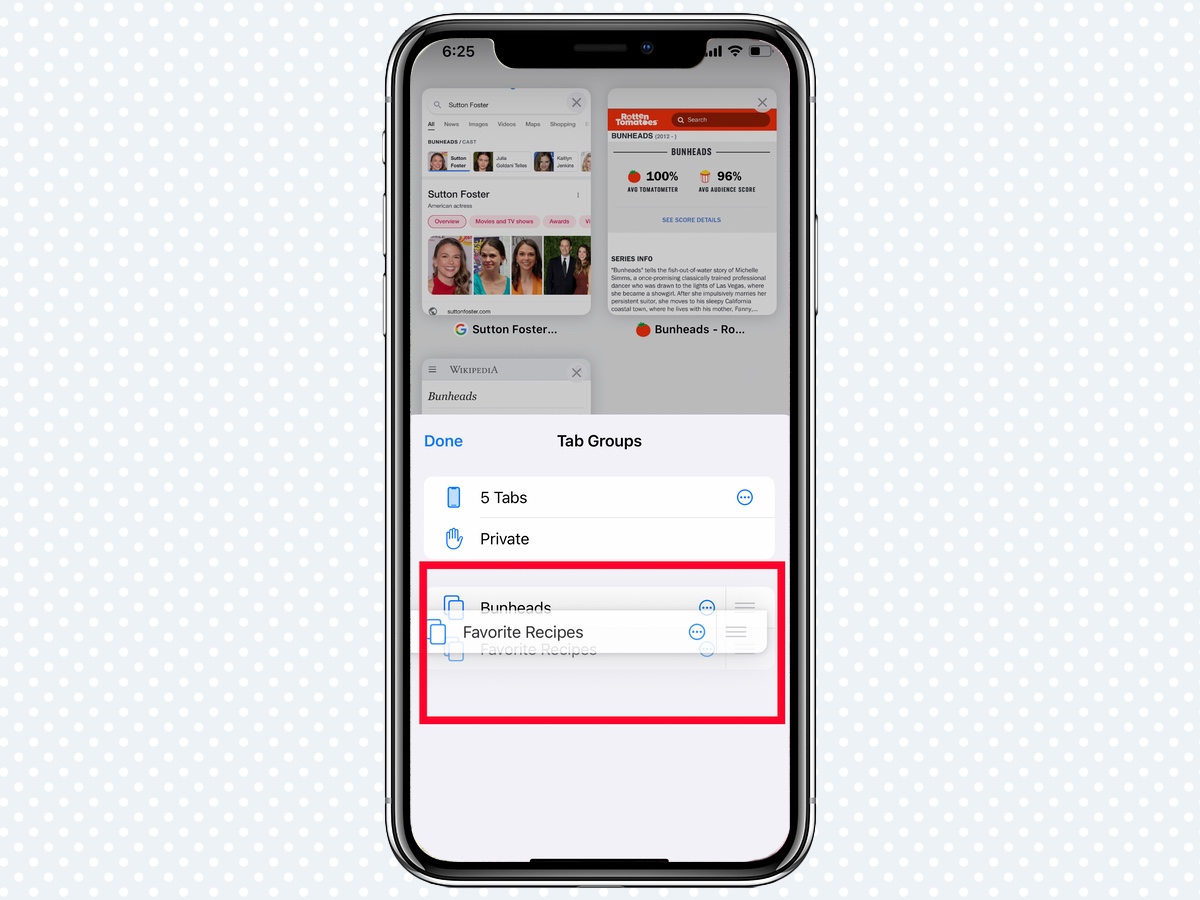 (Изображение предоставлено: Руководство Тома) 5. Коснитесь Готово.
(Изображение предоставлено: Руководство Тома) 5. Коснитесь Готово. 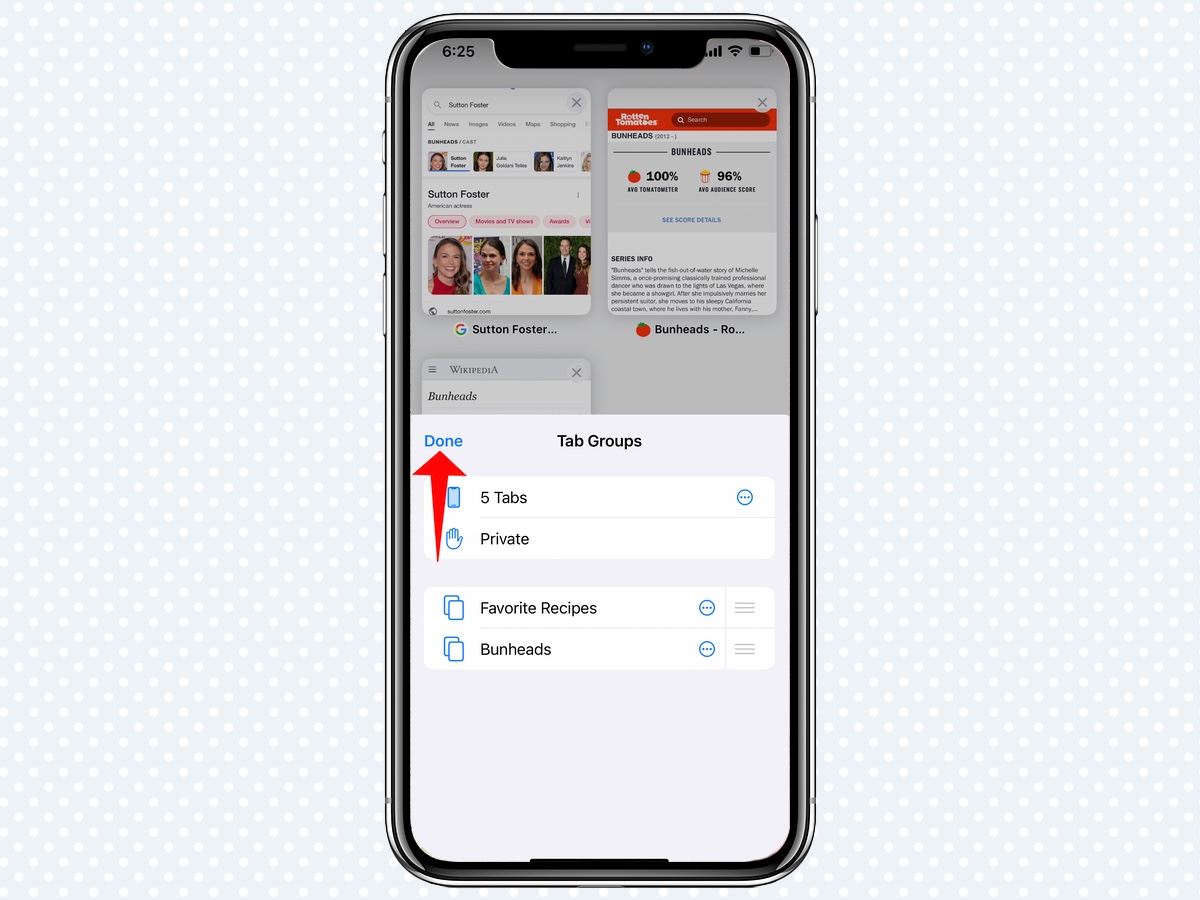 (Изображение предоставлено: Руководство Тома)
(Изображение предоставлено: Руководство Тома)
Как переименовать группу вкладок в iOS 15 Safari
1. Нажмите кнопку вкладки в правом углу адресной строки. 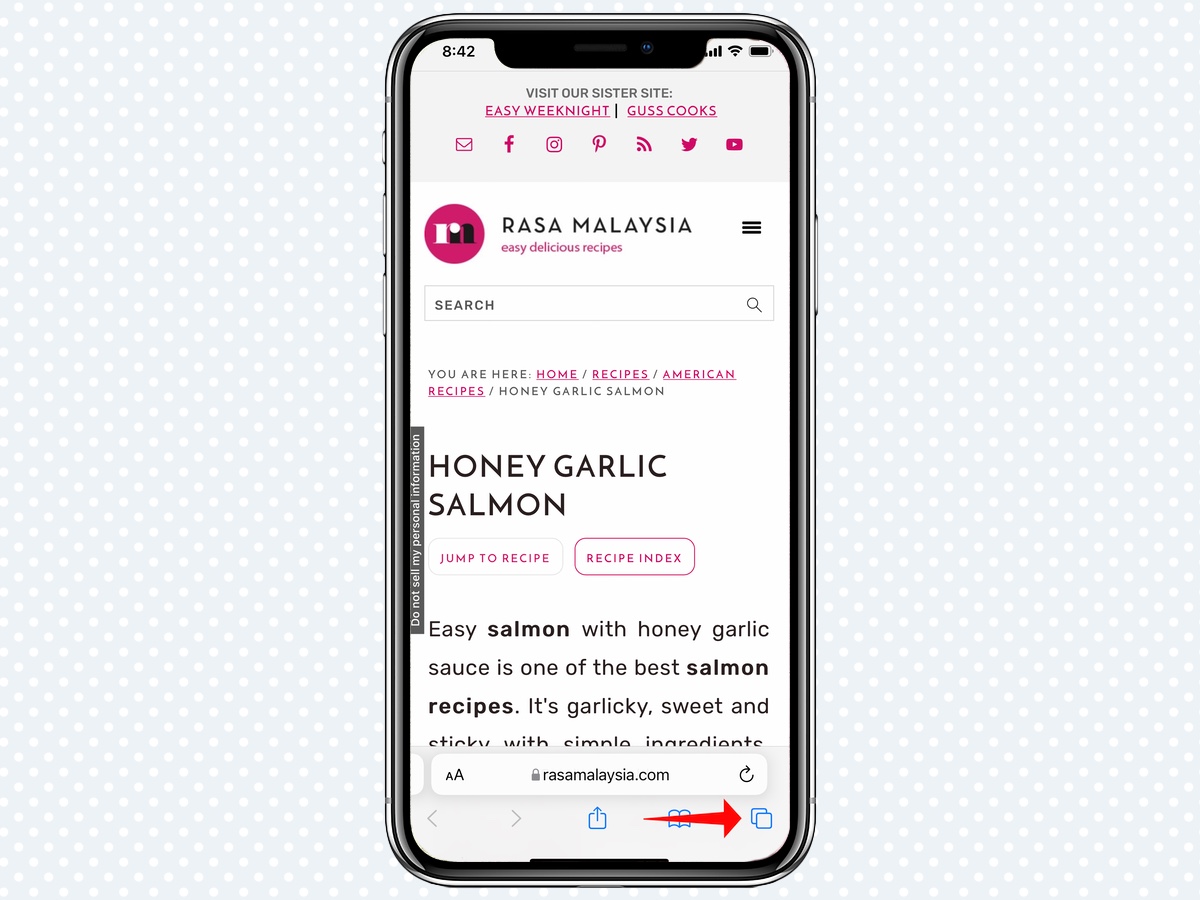 (Изображение предоставлено: Руководство Тома) 2. Коснитесь середины панели, где отображается текущая группа вкладок.
(Изображение предоставлено: Руководство Тома) 2. Коснитесь середины панели, где отображается текущая группа вкладок. 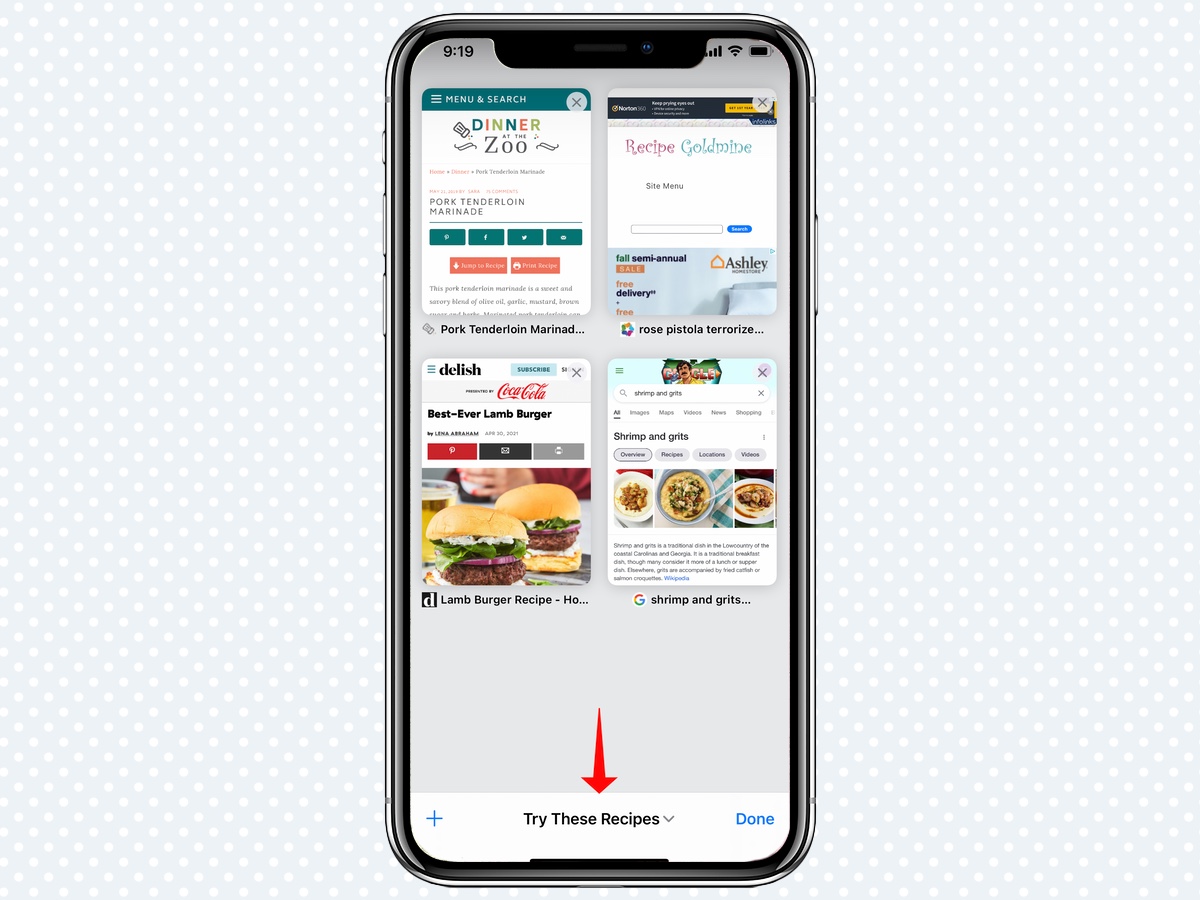 (Изображение предоставлено: Руководство Тома) 3. Нажмите кнопку «Изменить» в верхнем левом углу всплывающего окна.
(Изображение предоставлено: Руководство Тома) 3. Нажмите кнопку «Изменить» в верхнем левом углу всплывающего окна. 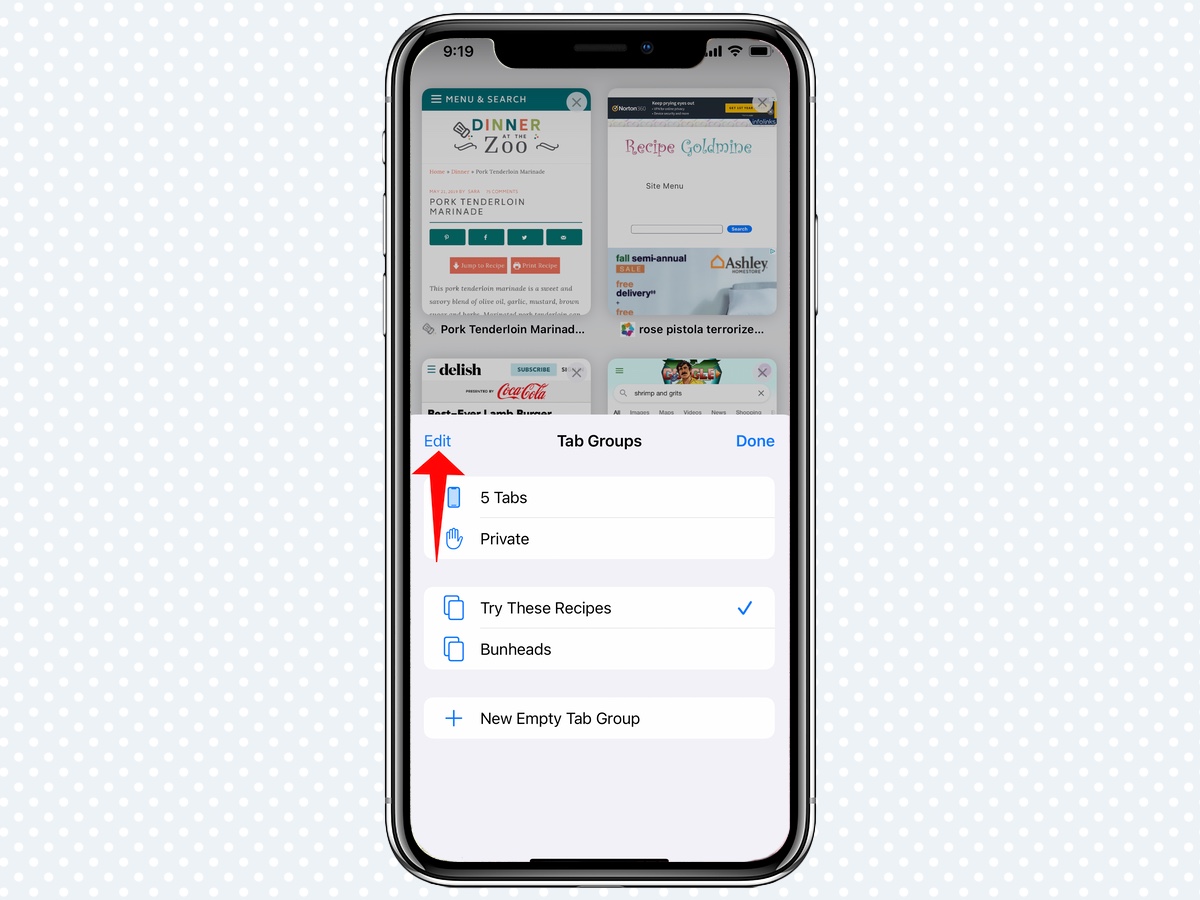 (Изображение предоставлено: Руководство Тома) 4. Нажмите кнопку «Еще» (три точки в круге) рядом с группой вкладок, которую вы хотите переименовать.
(Изображение предоставлено: Руководство Тома) 4. Нажмите кнопку «Еще» (три точки в круге) рядом с группой вкладок, которую вы хотите переименовать.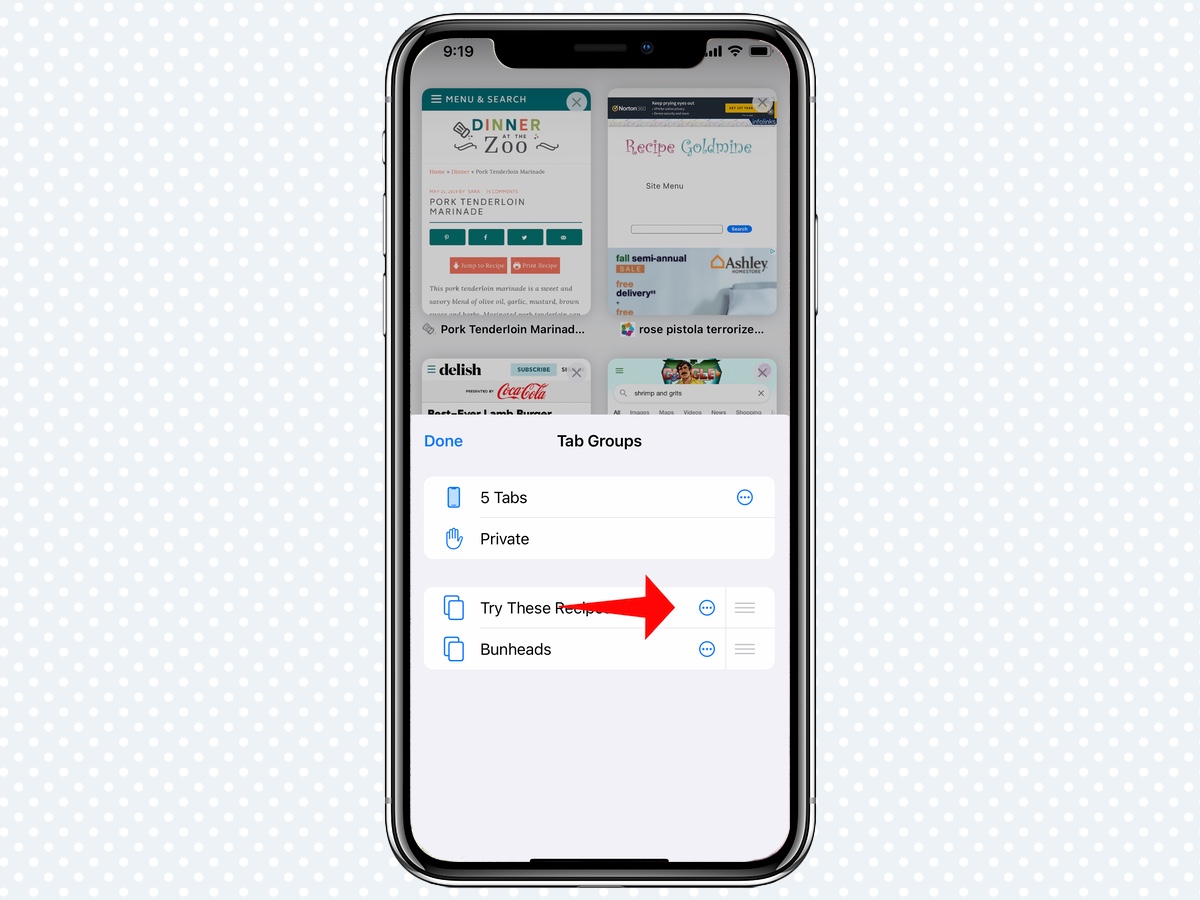 (Изображение предоставлено: Руководство Тома) 5. Коснитесь Переименовать.
(Изображение предоставлено: Руководство Тома) 5. Коснитесь Переименовать.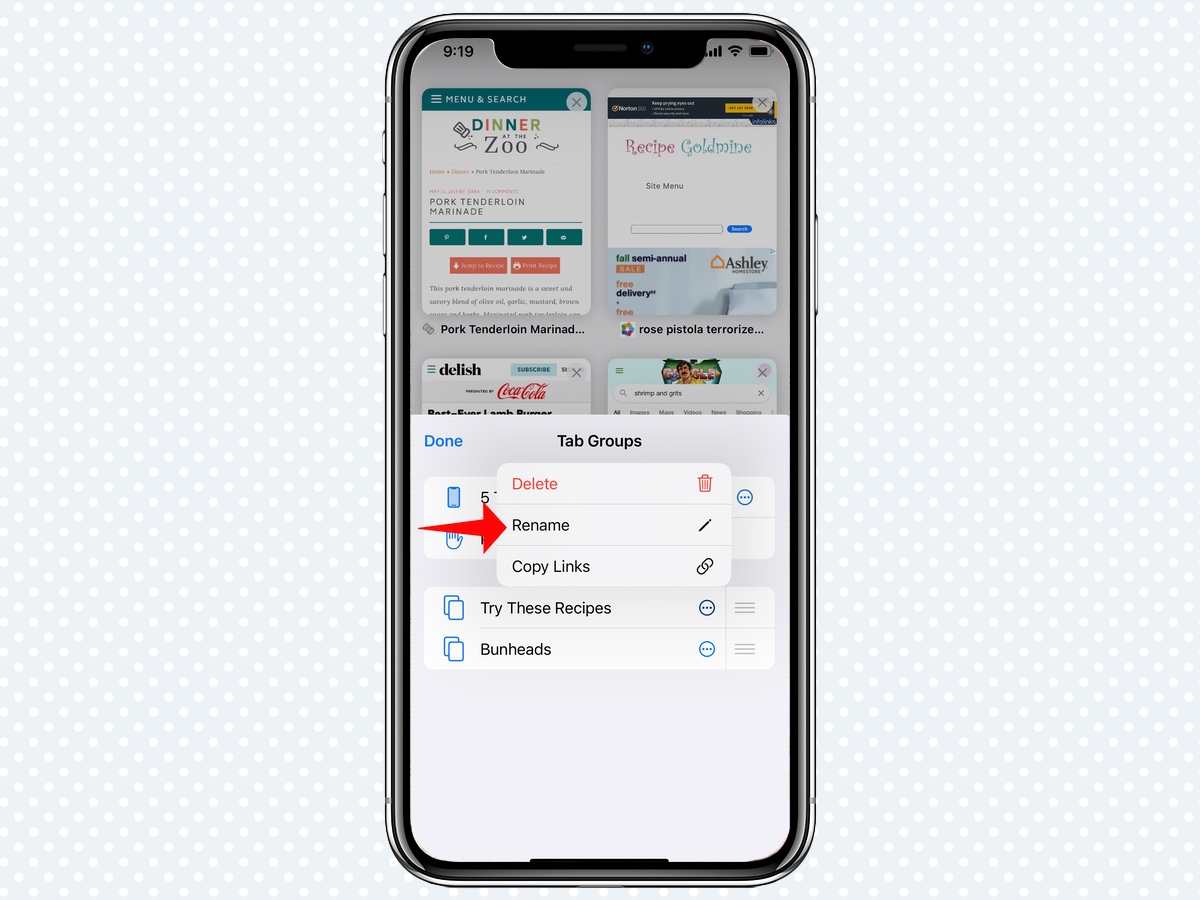 (Изображение предоставлено: Руководство Тома) 6. Введите новое имя, которое хотите использовать, и нажмите «Сохранить». Затем нажмите Готово.
(Изображение предоставлено: Руководство Тома) 6. Введите новое имя, которое хотите использовать, и нажмите «Сохранить». Затем нажмите Готово. 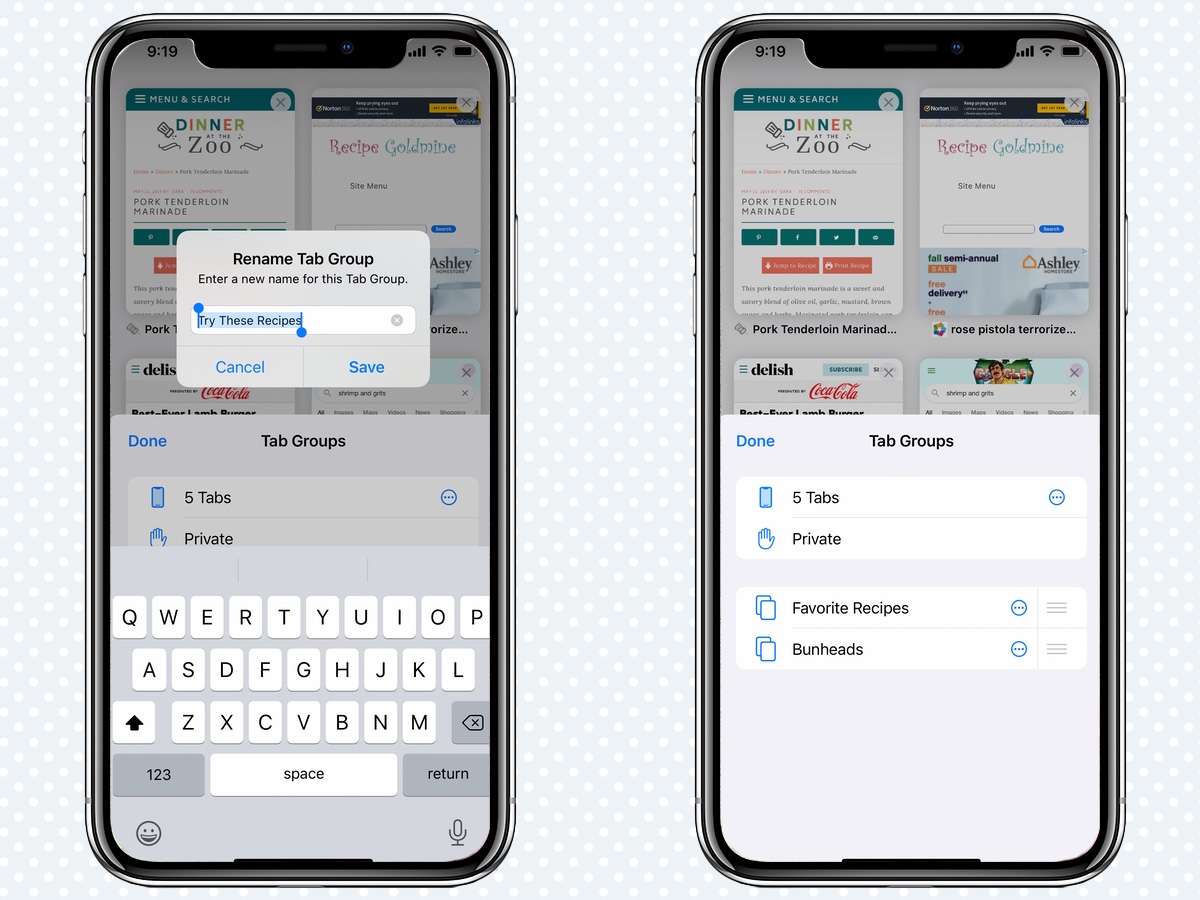 (Изображение предоставлено: Руководство Тома) 7. Кроме того, вместо нажатия кнопки «Изменить» просто проведите пальцем влево по группе вкладок, которую вы хотите переименовать, а затем нажмите серую кнопку переименования, где вы можете ввести свое новое имя.
(Изображение предоставлено: Руководство Тома) 7. Кроме того, вместо нажатия кнопки «Изменить» просто проведите пальцем влево по группе вкладок, которую вы хотите переименовать, а затем нажмите серую кнопку переименования, где вы можете ввести свое новое имя.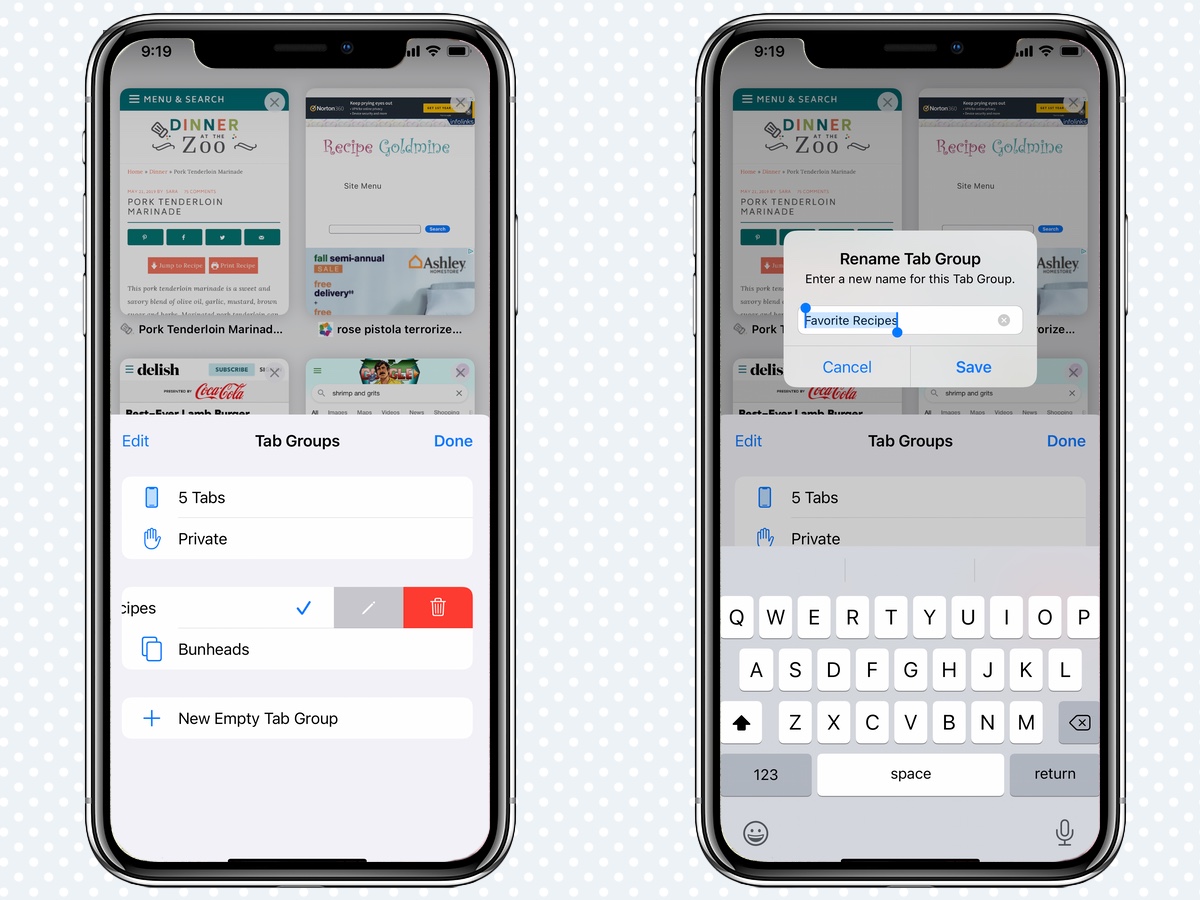 (Изображение предоставлено: Руководство Тома)
(Изображение предоставлено: Руководство Тома)
Как удалить группу вкладок в iOS 15 Safari
1. Нажмите кнопку вкладки в правом углу адресной строки. 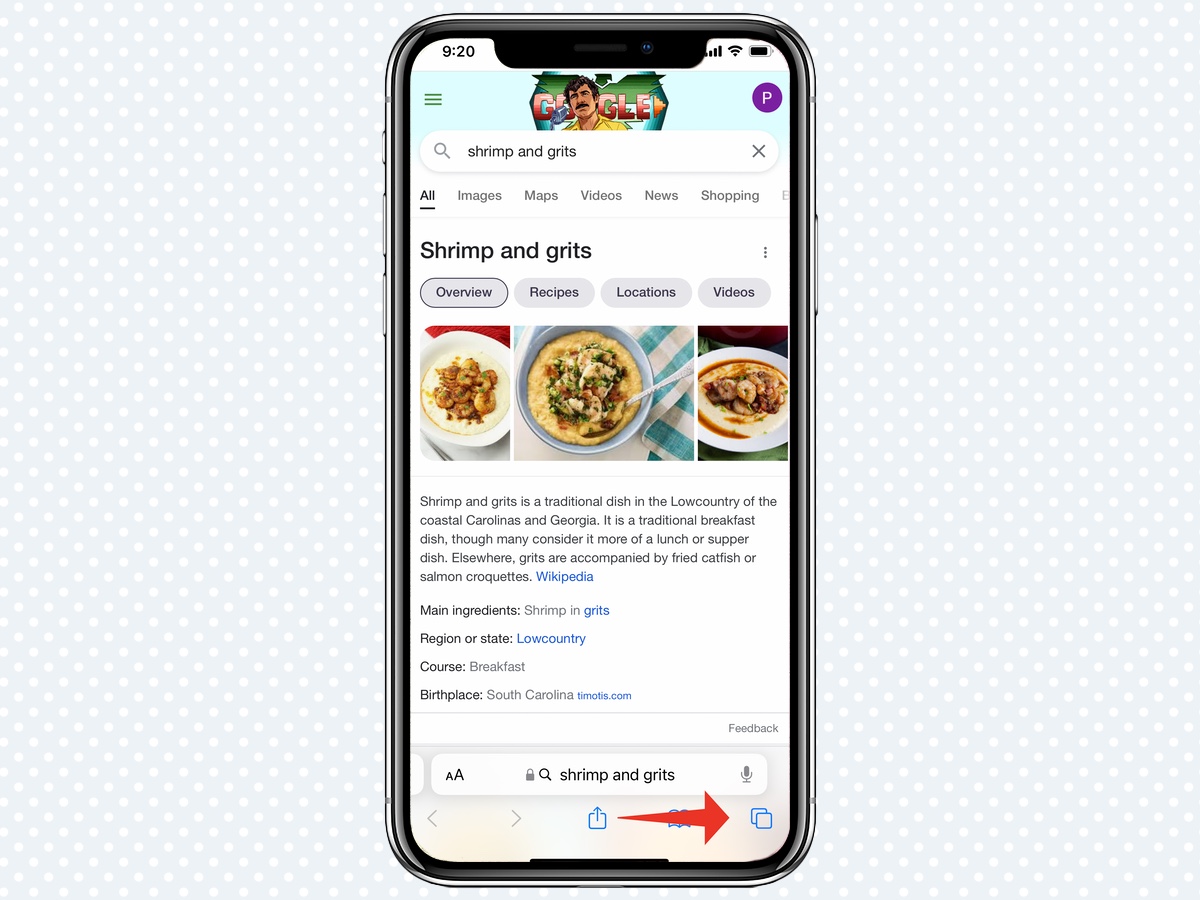 (Изображение предоставлено: Руководство Тома) 2. Коснитесь середины панели, где указано количество открытых вкладок или имя группы вкладок.
(Изображение предоставлено: Руководство Тома) 2. Коснитесь середины панели, где указано количество открытых вкладок или имя группы вкладок. 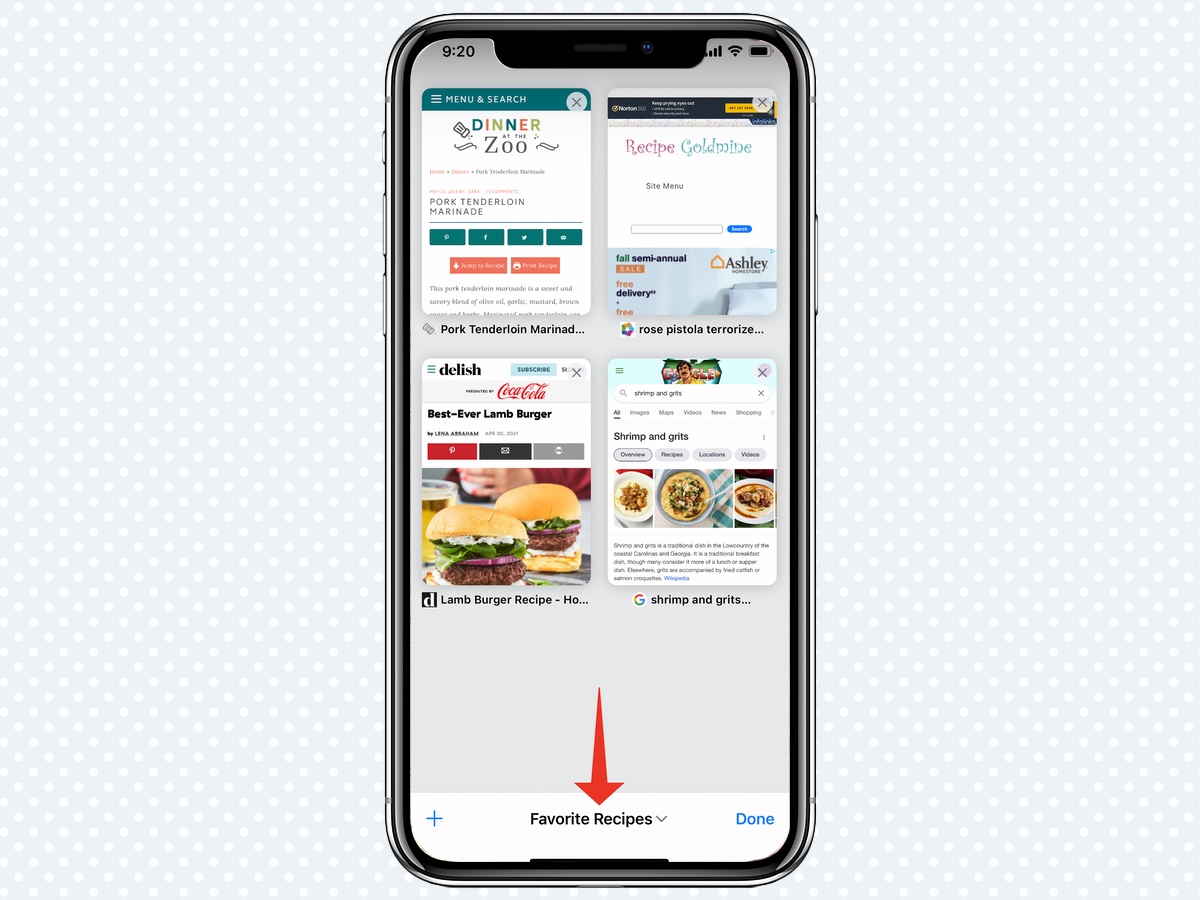 (Изображение предоставлено: Руководство Тома) 3. Нажмите кнопку «Изменить» в правом верхнем углу всплывающего окна.
(Изображение предоставлено: Руководство Тома) 3. Нажмите кнопку «Изменить» в правом верхнем углу всплывающего окна. 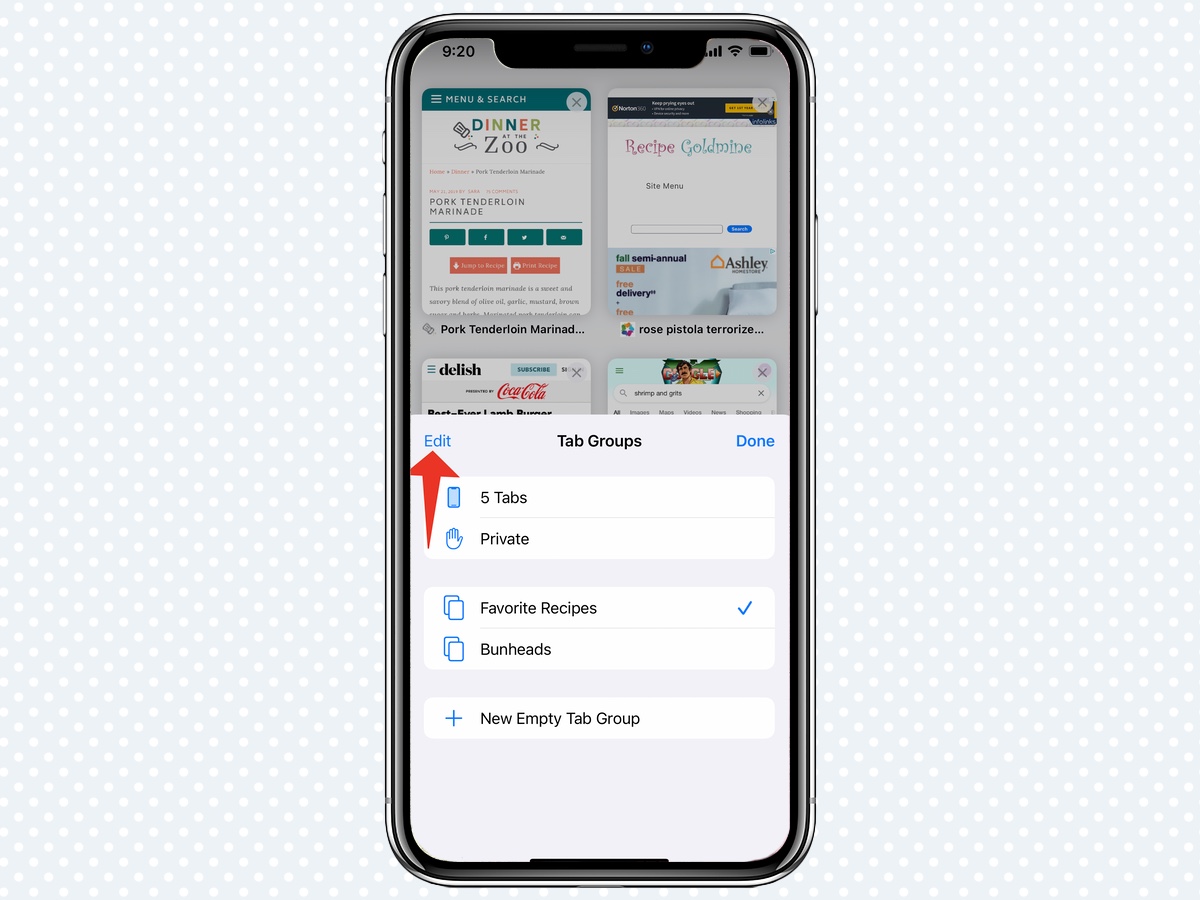 (Изображение предоставлено: Руководство Тома) 4. Нажмите кнопку «Еще» (три точки в круге) рядом с группой вкладок, которую вы хотите удалить.
(Изображение предоставлено: Руководство Тома) 4. Нажмите кнопку «Еще» (три точки в круге) рядом с группой вкладок, которую вы хотите удалить.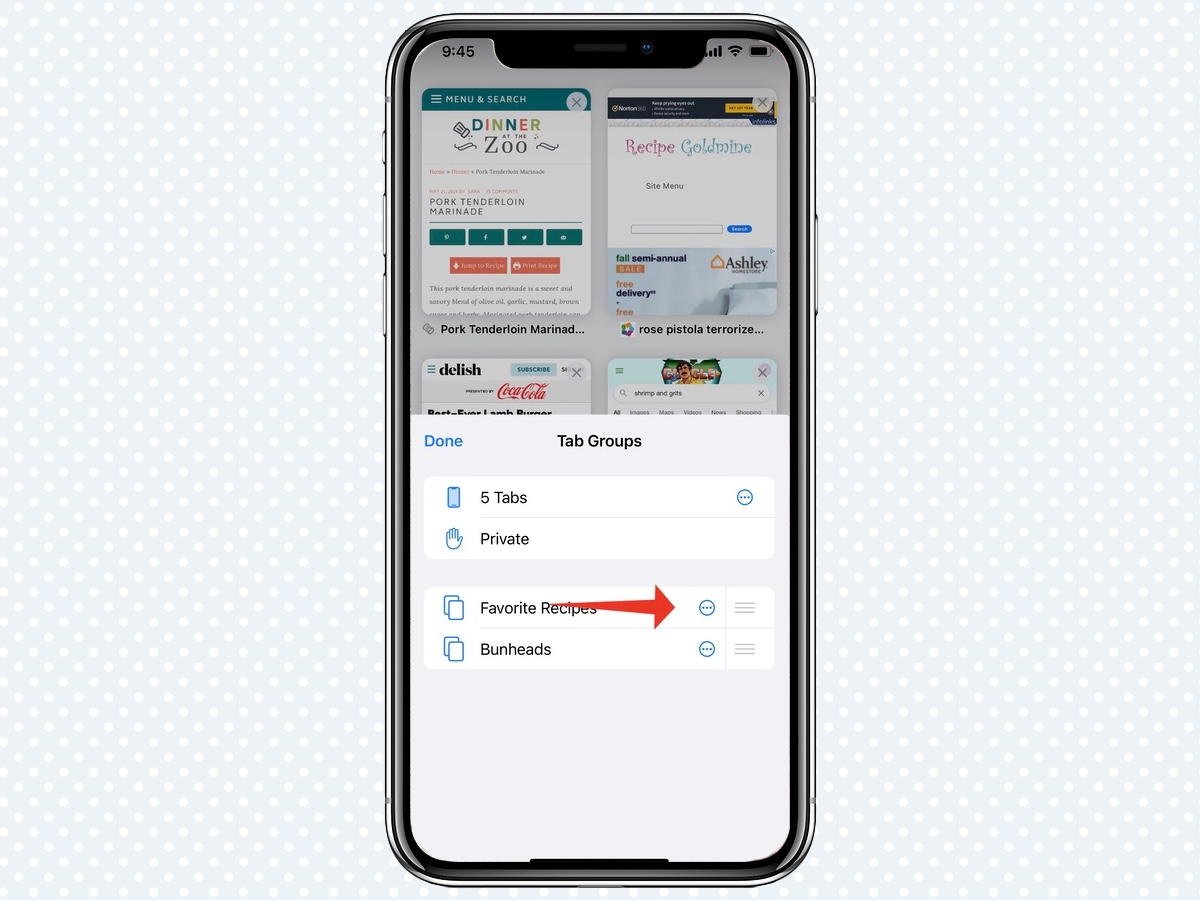 (Изображение предоставлено: Руководство Тома) 5. Коснитесь Удалить и подтвердите.
(Изображение предоставлено: Руководство Тома) 5. Коснитесь Удалить и подтвердите.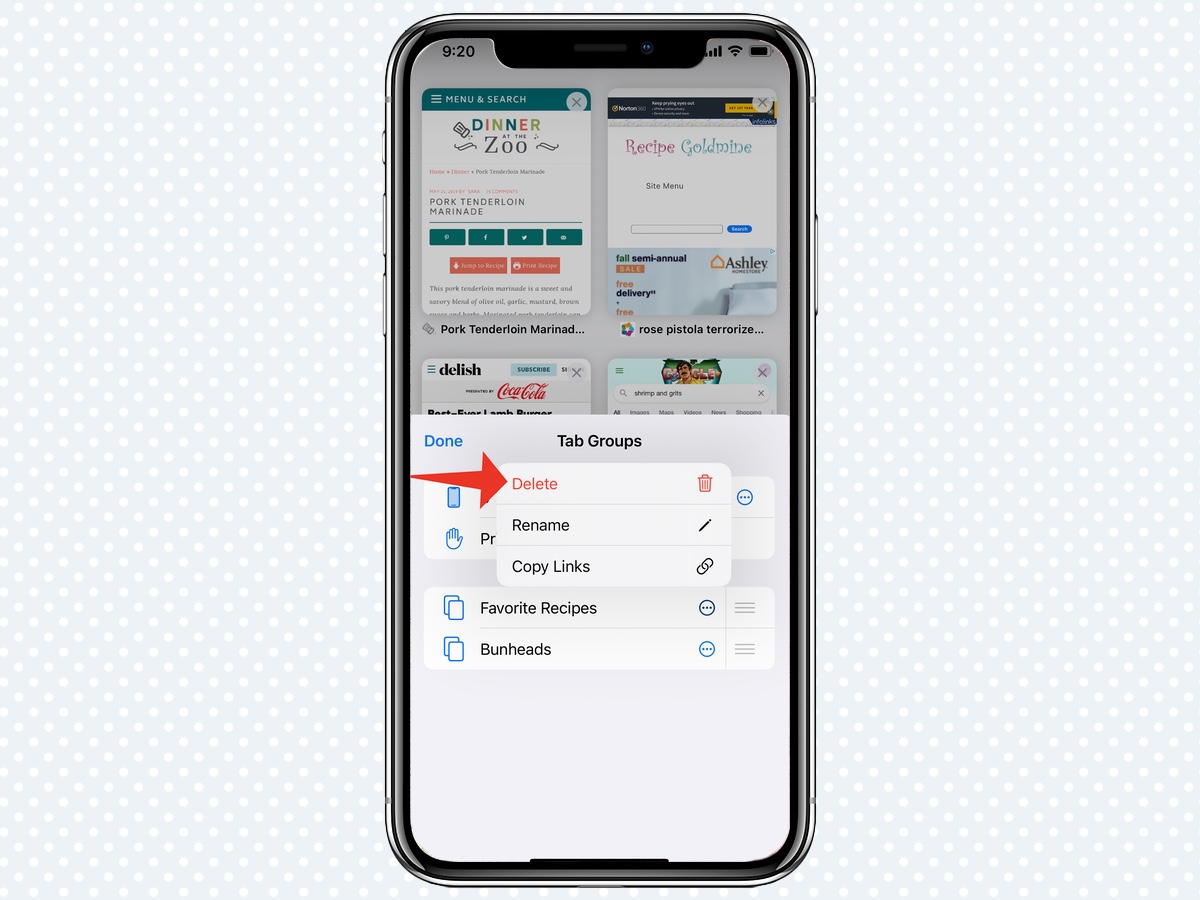 (Изображение предоставлено: Руководство Тома) 6. Кроме того, вместо нажатия кнопки «Изменить» просто проведите пальцем влево по группе вкладок, которую вы хотите удалить, а затем нажмите красную кнопку удаления.
(Изображение предоставлено: Руководство Тома) 6. Кроме того, вместо нажатия кнопки «Изменить» просто проведите пальцем влево по группе вкладок, которую вы хотите удалить, а затем нажмите красную кнопку удаления. 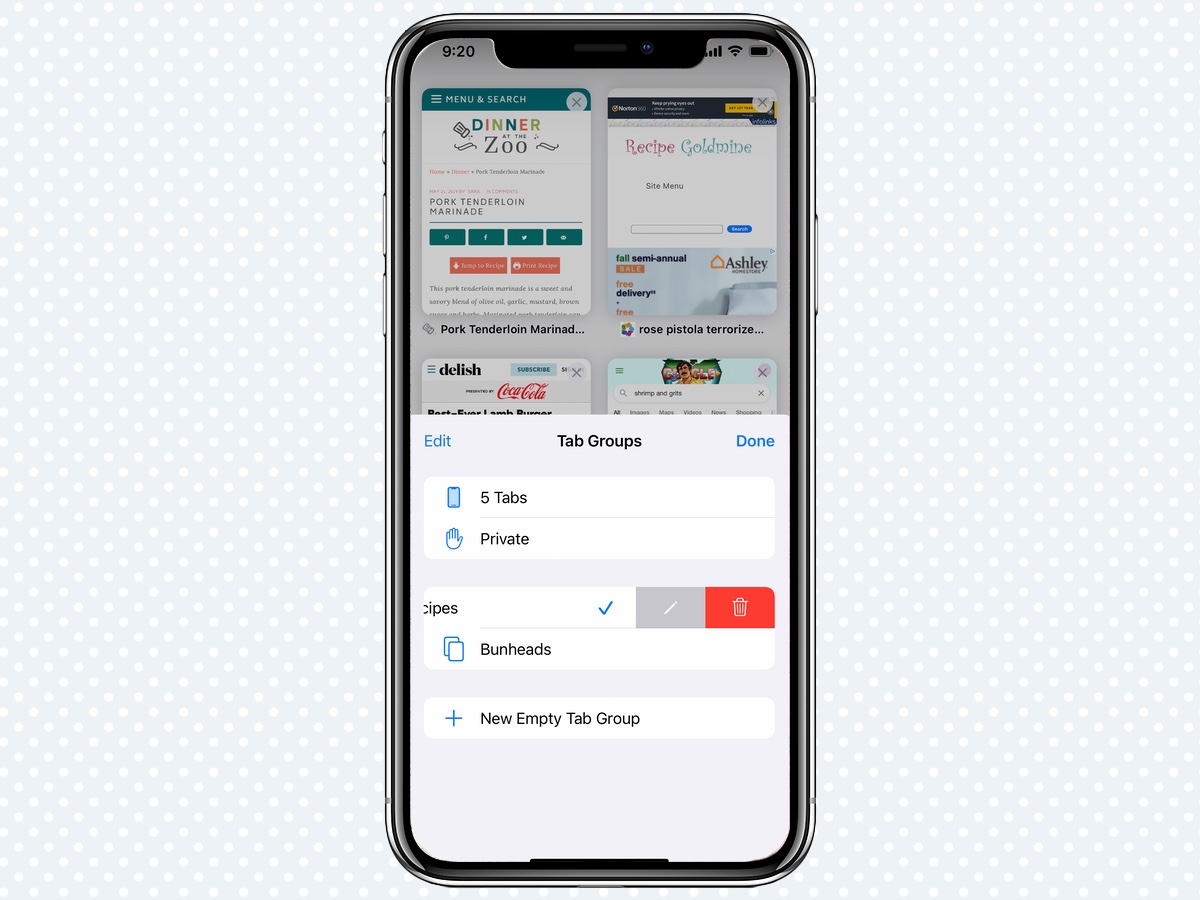 (Изображение предоставлено: Руководство Тома)
(Изображение предоставлено: Руководство Тома)
Дополнительные инструкции по iOS 15
Лучшие на сегодня предложения iphone 13